InfoPad ist ein äußerst nützliches Informationspanel, das entwickelt wurde, um wesentliche Informationen über das im MetaTrader-Terminal ausgewählte Währungspaar bereitzustellen. Dieses Panel…

Extra Report Pad – Trader-Tagebuch. Analysiert professionell Ihr Handelskonto. MyFxBook in Echtzeitdiagramm. ExtraReportPad

Assistant – das beste kostenlose Trading-Panel zur Unterstützung von Positionen und Geschäften mit realen/virtuellen StopLoss / TakeProfit / Trailing Stop


Startseite
Dokumentation
Einstellungen
FAQ
Änderungs protokoll
Bewertungen
Kommentare
Extra
Über Exp Averager
Der Expert Advisor Averager ist ein Werkzeug zum Durchschnittspreis von Positionen. Er ermöglicht es, zusätzliche Positionen in Trendrichtung und gegen den Trend zu eröffnen und enthält einen intelligenten Durchschnittstrailing-Stopp für eine Serie von Positionen. Mit diesem Werkzeug können Trader die Lotgröße (Volume) für jede Position erhöhen oder verringern.
Dieses Werkzeug wird häufig verwendet, um unprofitable Positionen zum Durchschnittspreis zu bringen. Es ist eine Strategie, die das Eröffnen neuer Positionen in dieselbe Richtung wie die ursprüngliche Position, jedoch zu unterschiedlichen Preisniveaus beinhaltet. Dadurch kann der Trader den Durchschnittspreis der Position näher an den aktuellen Marktpreis bringen, was helfen kann, Verluste zu minimieren.
Der Expert Advisor Averager enthält auch einen allgemeinen Trailing-Stopp für Gewinne, der Tradern helfen kann, Gewinne zu sichern, während sich der Markt zu ihren Gunsten bewegt. Diese Funktion ist besonders nützlich für Trader, die gerne Trends folgen und so viel Gewinn wie möglich einfahren möchten, bevor sie den Markt verlassen.
Insgesamt ist der Expert Advisor Averager ein leistungsstarkes Werkzeug, das Tradern helfen kann, ihre Positionen effektiver zu verwalten und ihre Handelsstrategien zu optimieren.
Wie die zusätzliche Eröffnung im Trend funktioniert!
Angenommen
- Sie eröffnen eine KAUFEN (BUY)-Position zu einem Preis von 1.600;
- Der Preis steigt auf 1.700, und der aktuelle Gewinn beträgt +100 Punkte;
- Breakeven-Punkt (Durchschnittspreis) = 1.600;
- Wenn Sie eine KAUFEN (BUY)-Position zu einem Preis von 1.700 eröffnen, wird Ihre Position durchschnittlich (Averaged), und der Breakeven kann auf 1.650 gesetzt werden;
- Der Expert Advisor eröffnet 3 zusätzliche Positionen (Deals).
- Preis Rückgang (rollback).
- Der Expert Advisor (EA) aktiviert den Trailing-Stopp, und 5 Positionen gewinnen Gewinn, um ihn zu erhöhen.
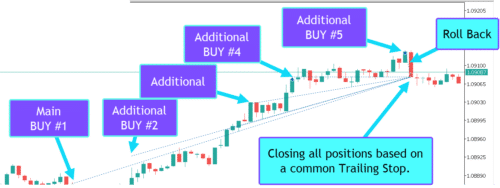
Wie das Durchschnittspreis gegen den Trend funktioniert!
Angenommen
- Sie eröffnen eine KAUFEN (BUY)-Position zu einem Preis von 1.600;
- Der Preis sinkt auf 1.500, und der aktuelle Verlust beträgt -100 Punkte;
- Breakeven-Punkt (Durchschnittspreis) = 1.600;
- Um den Stop Loss auf das Breakeven-Niveau zu ändern, muss der Trend um 100 Punkte steigen;
- Wenn Sie eine KAUFEN (BUY)-Position zu einem Preis von 1.500 eröffnen, wird Ihre Position durchschnittlich (Averaged), und der Breakeven kann auf 1.550 gesetzt werden;
- Um zwei Deals zu schließen, muss der Preis um 50 Punkte steigen, nicht um 100 Punkte;
- Der Expert Advisor (EA) aktiviert den Trailing-Stopp, und zwei Positionen gewinnen Gewinn, um ihn zu erhöhen.
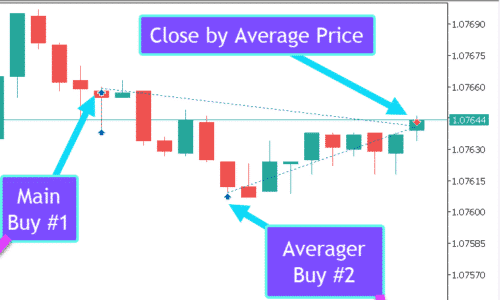
Wie funktioniert Exp Averager?
Was schreiben die Leute über Exp Averager?
Sie können Exp Averager kostenlos herunterladen!
Kostenlos starten!
Sie können unser Programm kostenlos herunterladen und installieren!
Und Sie können es auf Ihrem DEMO-Konto ohne Zeitbegrenzungen testen!
Und Sie können unser Programm auch kostenlos auf einem REAL-Konto mit dem USDJPY-Symbol testen!
Sie können die vollständige Version von Exp Averager kaufen!

Handelskonten
Computer / Aktivierungen
VOLLVERSION MT4
Für MetaTrader 4
50 $
VOLLVERSION MT5
Für MetaTrader 5
50 $
MIETEN für 3 Monate
Für MetaTrader 4
30 $
MIETEN für 3 Monate
Für MetaTrader 5
30 $
Bevor Sie einen Kauf tätigen, empfehlen wir dringend, unsere Anleitungen und unseren FAQ-Bereich zu überprüfen, um ein reibungsloses Erlebnis zu gewährleisten.
Links
Nützliche Links
Inhaltsverzeichnis (zum Anzeigen klicken)
List
- Beschreibung
- Wie funktioniert das zusätzliche Öffnen mit dem Trend?
- Wie funktioniert die Durchschnittsstrategie gegen den Trend?
- Wie man Exp-Averager installiert
- Die in der EAPADPRO-Panel angezeigten Informationen
- Empfehlungen zur Berechnung der Averaging-Distanz (Distance) und des StopLoss
- Empfehlungen für das Testen und Optimieren der Averager-Optionen
Beschreibung
An diesem Punkt haben Sie mehrere Optionen:
- Warten Sie darauf, dass der Preis auf den Break-even-Punkt zurückkehrt.
- Schließen Sie die Position mit minimalen Verlusten.
- Wenden Sie die Durchschnittsstrategie (averaging strategy) an.
Die Strategie des Durchschnitts (averaging) von Positionen beinhaltet das Öffnen einer zusätzlichen Position gegen Ihre Hauptposition.
Daher mitteln wir den Break-even-Punkt (Average Price) von zwei Positionen (Deals).
Wie funktioniert das zusätzliche Öffnen mit dem Trend?

Angenommen
- Sie eröffnen eine BUY-Position zum Preis von 1.600;
- Der Preis steigt auf 1.700, und der aktuelle Gewinn beträgt +100 Punkte;
- Break-even-Punkt (Average Price) = 1.600;
- Wenn wir eine weitere BUY-Position zum Preis von 1.700 eröffnen, dann wird unsere Position gemittelt, und der Break-even kann auf 1.650 gesetzt werden;
- Der Expert Advisor (EA) eröffnet 3 zusätzliche Positionen (Deals).
- Der Preis kehrt sich um.
- Der Expert Advisor (EA) aktiviert den Trailing Stop, und 5 Positionen erzielen Gewinne, um ihn zu erhöhen.

Wie funktioniert die Durchschnittsstrategie gegen den Trend?

Angenommen
- Sie eröffnen eine BUY-Position zum Preis von 1.600;
- Der Preis fällt auf 1.500, und der aktuelle Verlust beträgt -100 Punkte;
- Break-even-Punkt (Average Price) = 1.600;
- Um den Stop Loss auf das Break-even-Niveau zu ändern, müssen wir 100 Punkte in Trendrichtung steigen;
- Wenn wir eine weitere BUY-Position zum Preis von 1.500 eröffnen, dann wird unsere Position gemittelt, und der Break-even kann auf 1.550 gesetzt werden;
- Um zwei Trades zu schließen, muss der Preis um 50 Punkte steigen, nicht 100 Punkte.
- Der Expert Advisor (EA) aktiviert den Trailing Stop, und zwei Positionen erzielen Gewinne, um ihn zu erhöhen.
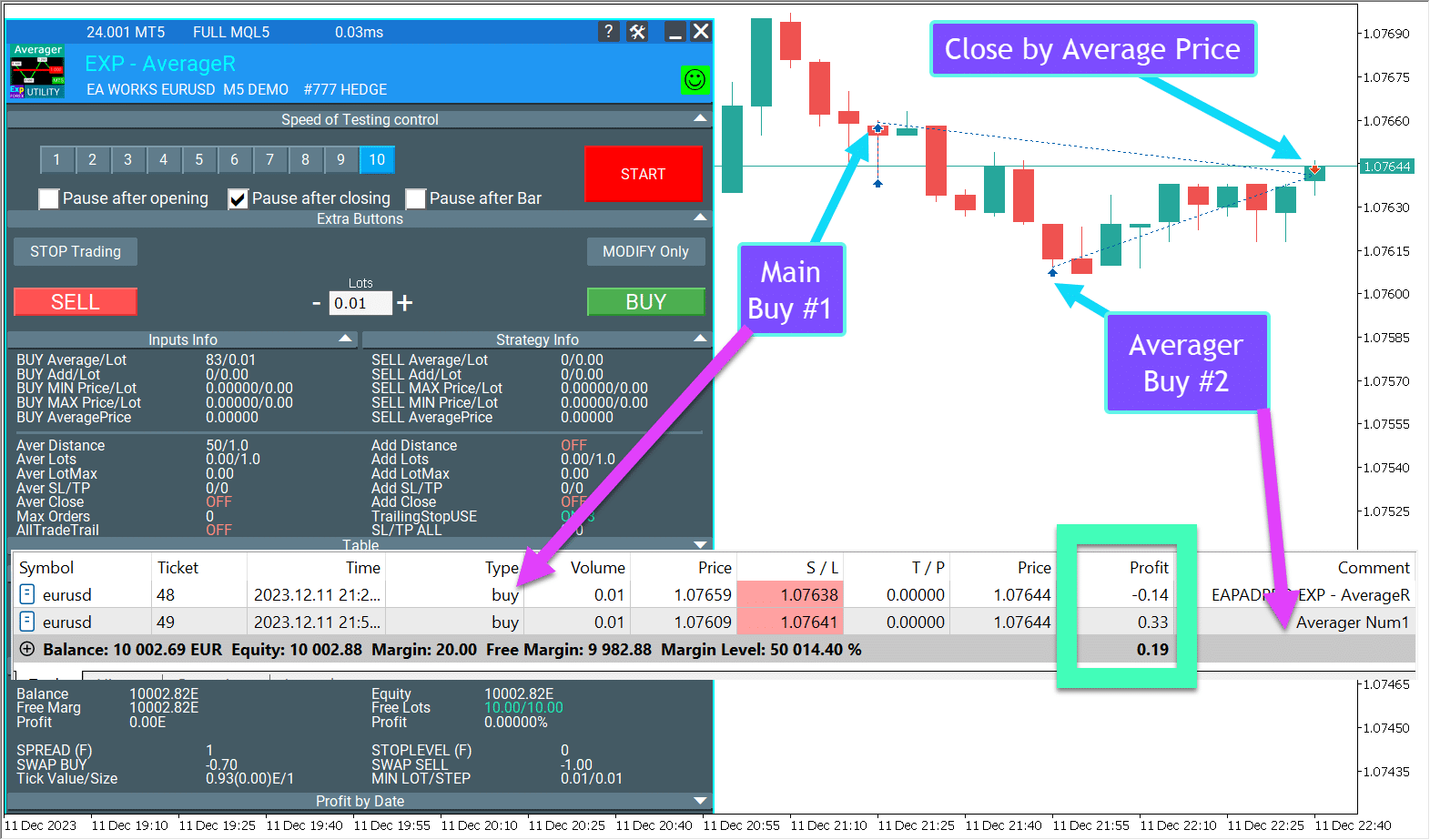
Exp Averager: Beispiel in GIF
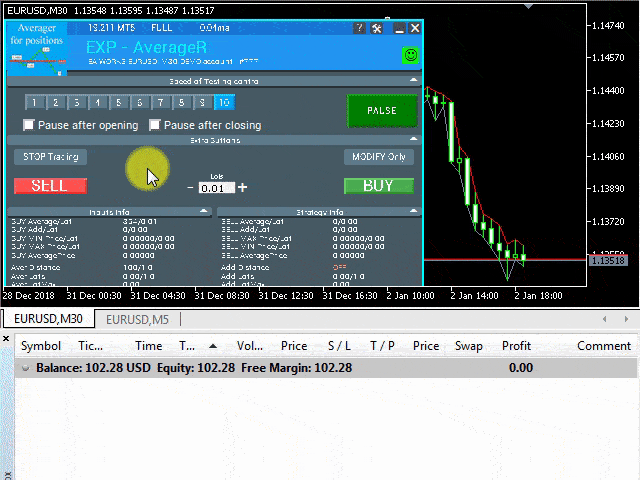
Exp Averager: Beispiel im Bild
Wir eröffnen einen BUY-Deal, und unser EA Averager eröffnet die nächste BUY-Position:
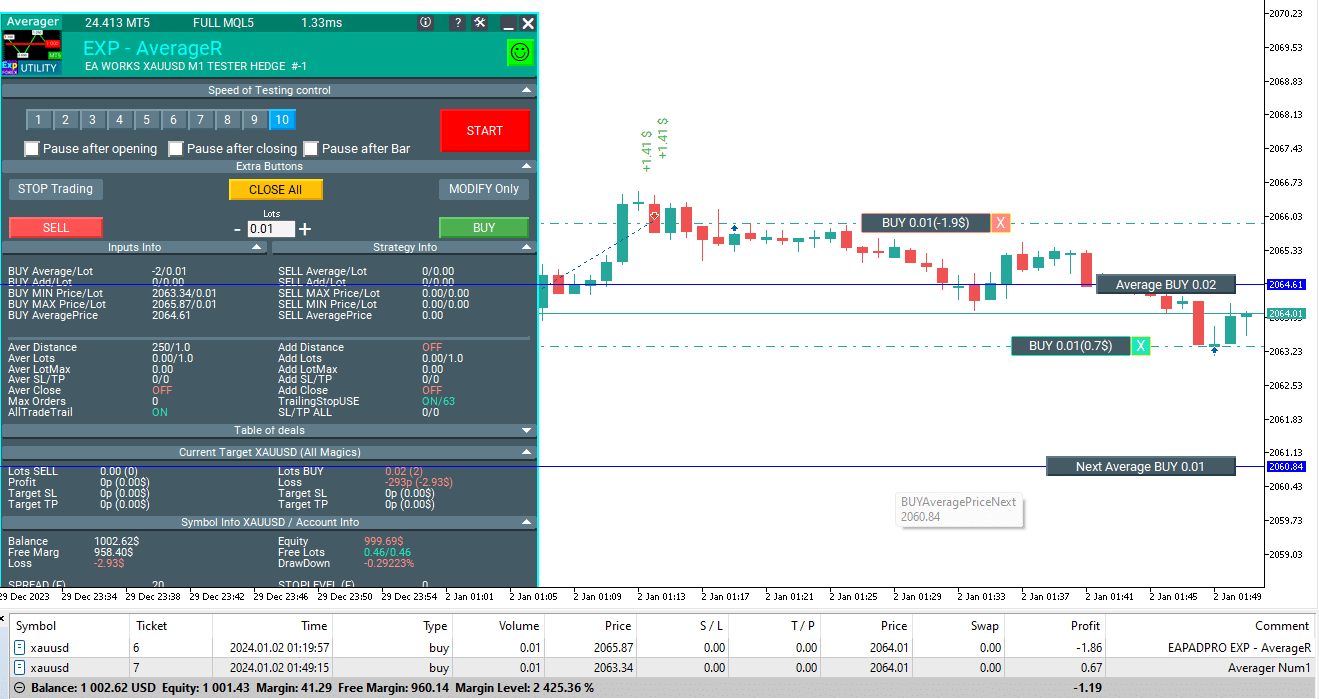
Der Expert Advisor (EA) aktiviert dann die average Trailing Stop-Funktion und setzt den gesamten Stop-Loss der Deals auf einen durchschnittlichen Preis.
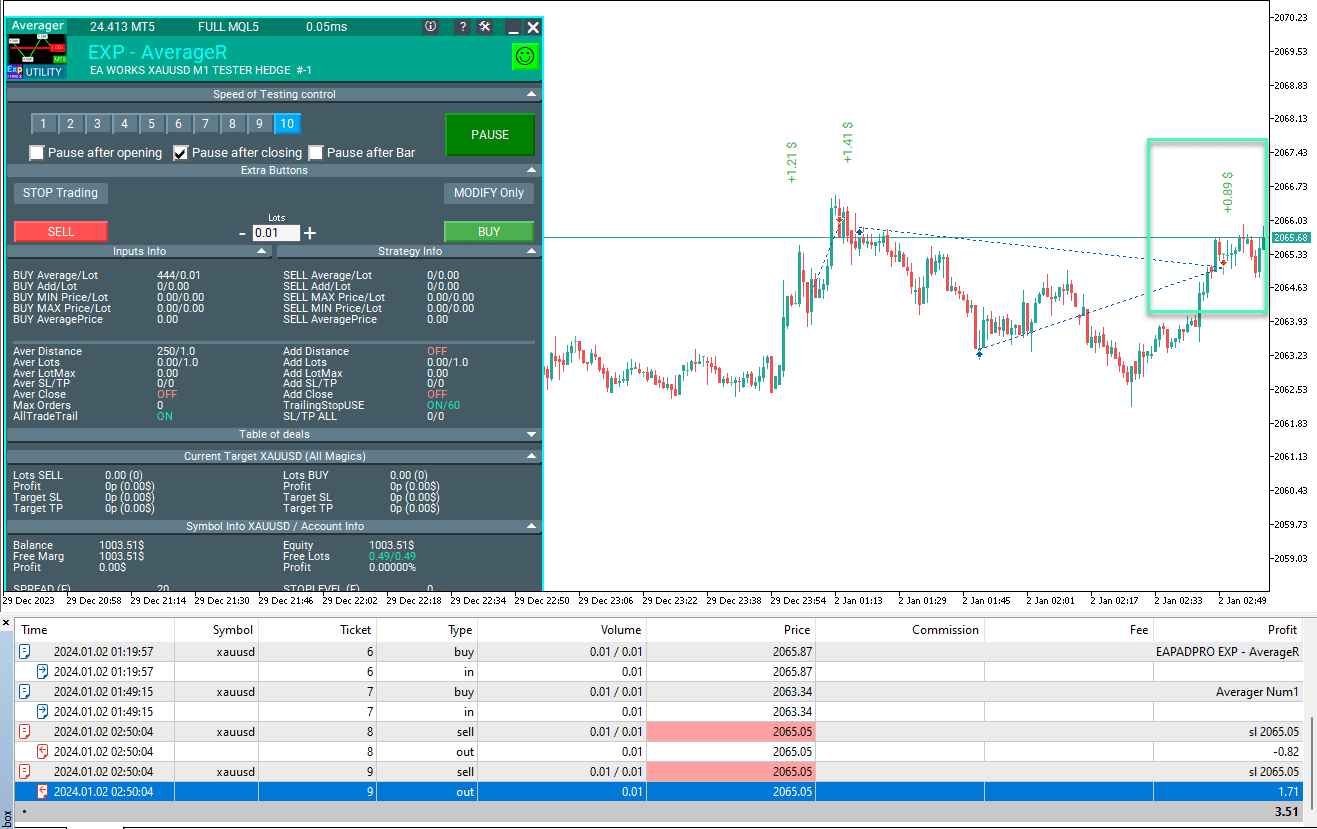
Infolgedessen werden alle Positionen in BUY-Richtung zu einem Preis mit einem Gesamtgewinn geschlossen.
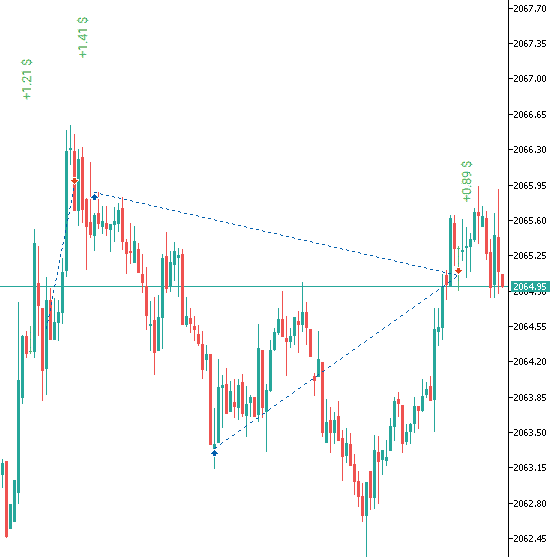
Ein Beispiel dafür, wie ein TickSniper Advisor mit der Durchschnittsstrategie arbeitet:
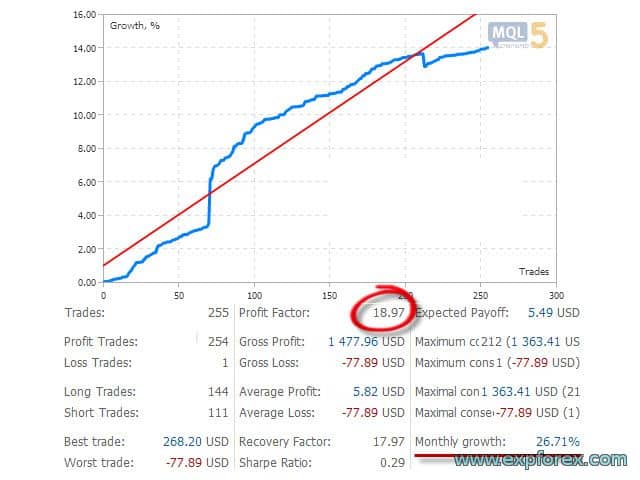
Beispiel für die Arbeit mit TakeProfit
Distance = 100 Punkte, TakeProfit = 250 Punkte, LotsMartin = 2
1 2013.01.02 09:00 BUY 1 0.10 1.32732 0.00000 0.00000 0.00 10000.00 2 2013.01.02 09:00 MODIFY 1 0.10 1.32732 0.00000 1.32982 0.00 10000.00 3 2013.01.02 11:27 BUY 2 0.20 1.32632 0.00000 0.00000 0.00 10000.00 4 2013.01.02 11:27 MODIFY 1 0.10 1.32732 0.00000 1.32915 0.00 10000.00 5 2013.01.02 11:27 MODIFY 2 0.20 1.32632 0.00000 1.32915 0.00 10000.00 6 2013.01.02 12:20 BUY 3 0.40 1.32532 0.00000 0.00000 0.00 10000.00 7 2013.01.02 12:20 MODIFY 1 0.10 1.32732 0.00000 1.32839 0.00 10000.00 8 2013.01.02 12:20 MODIFY 2 0.20 1.32632 0.00000 1.32839 0.00 10000.00 9 2013.01.02 12:20 MODIFY 3 0.40 1.32532 0.00000 1.32839 0.00 10000.00 10 2013.01.02 12:27 BUY 4 0.80 1.32429 0.00000 0.00000 0.00 10000.00 11 2013.01.02 12:27 MODIFY 1 0.10 1.32732 0.00000 1.32754 0.00 10000.00 12 2013.01.02 12:27 MODIFY 2 0.20 1.32632 0.00000 1.32754 0.00 10000.00 13 2013.01.02 12:27 MODIFY 3 0.40 1.32532 0.00000 1.32754 0.00 10000.00 14 2013.01.02 12:27 MODIFY 4 0.80 1.32429 0.00000 1.32754 0.00 10000.00 15 2013.01.02 14:28 T/P 1 0.10 1.32754 0.00000 1.32754 2.20 10002.20 16 2013.01.02 14:28 T/P 2 0.20 1.32754 0.00000 1.32754 24.40 10026.60 17 2013.01.02 14:28 T/P 3 0.40 1.32754 0.00000 1.32754 88.80 10115.40 18 2013.01.02 14:28 T/P 4 0.80 1.32754 0.00000 1.32754 260.00 10375.40
Dieses Beispiel zeigt die Eröffnung der ersten Hauptposition.
Wenn sich der Preis in den Verlustbereich bewegt, eröffnet unser Advisor zusätzliche BUY-Positionen.
Infolgedessen kehrt sich der Preis wieder in den BUY-Trend, und alle Positionen werden durch den gemeinsamen (Average) Take Profit geschlossen.
Kurze Beschreibung des Betriebsprinzips und der Parameter
Unser Exp-Averager sieht auf dem Diagramm folgendermaßen aus:
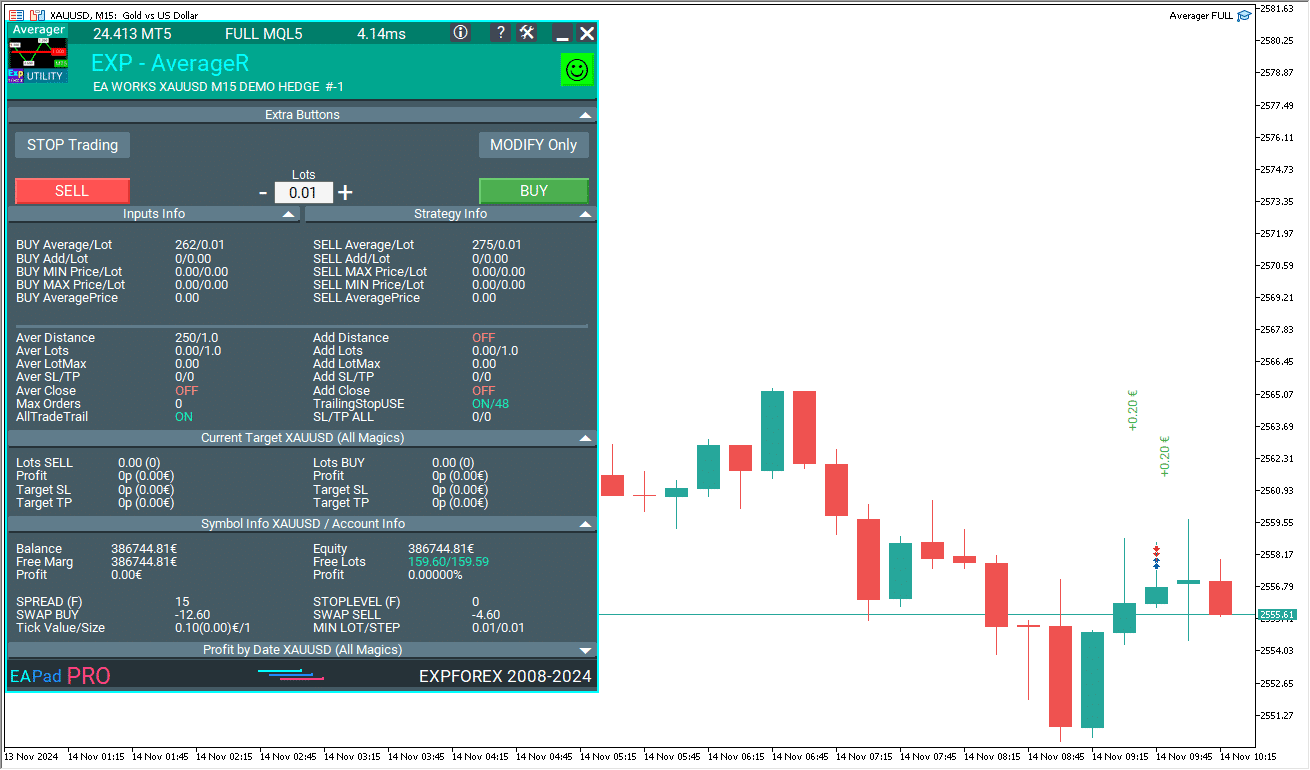
Exp-Averager ist für das Averaging von Deals konzipiert, die einen bestimmten Drawdown erlebt haben und dem Trend nicht gefolgt sind.
Unser Advisor öffnet basierend auf einer vorgegebenen Anzahl von Punkten Distance eine Position in dieselbe Richtung mit Lot = Vorheriges Deal Lot * LotsMartin und modifiziert den gesamten Take Profit (TP) aller Deals auf den Preis der “Nullpunktlinie für alle Positionen in eine Richtung” + TakeProfit Punkte.
Es ist auch möglich, den Stop Loss aller Positionen in der Richtung zu modifizieren (Trailing Stop TrailingStopUSE = true), wenn der Preis die “Nullpunktlinie aller Positionen in derselben Richtung” mit einer Entfernung von TrailingStop Punkten durchbricht.
In den Einstellungen des Expert Advisors gibt es auch eine Option für die maximale Anzahl offener Positionen für das Averaging: MaxOrdersOpen.
Der Advisor arbeitet auf dem Währungspaar-Chart, auf dem er installiert ist.
Um den Averaging-Modus auf dem Währungspaar EURUSD zu aktivieren, müssen Sie das EURUSD-Chart öffnen und den Expert installieren.
Sie können das Averaging auch durch den Expert Advisor mit dem OrderToAverage-Parameter und der MagicToAverage-Option für Position Magic begrenzen.
Dieser Expert Advisor kann im Strategy Tester im Terminal getestet werden.
Dazu wird beim Start eine BUY-Position mit einer Lotgröße von 0.1 zur Überprüfung eröffnet.
Sie können unseren EAPADPRO verwenden, um mit Exp-Averager im Strategy Tester zu arbeiten!
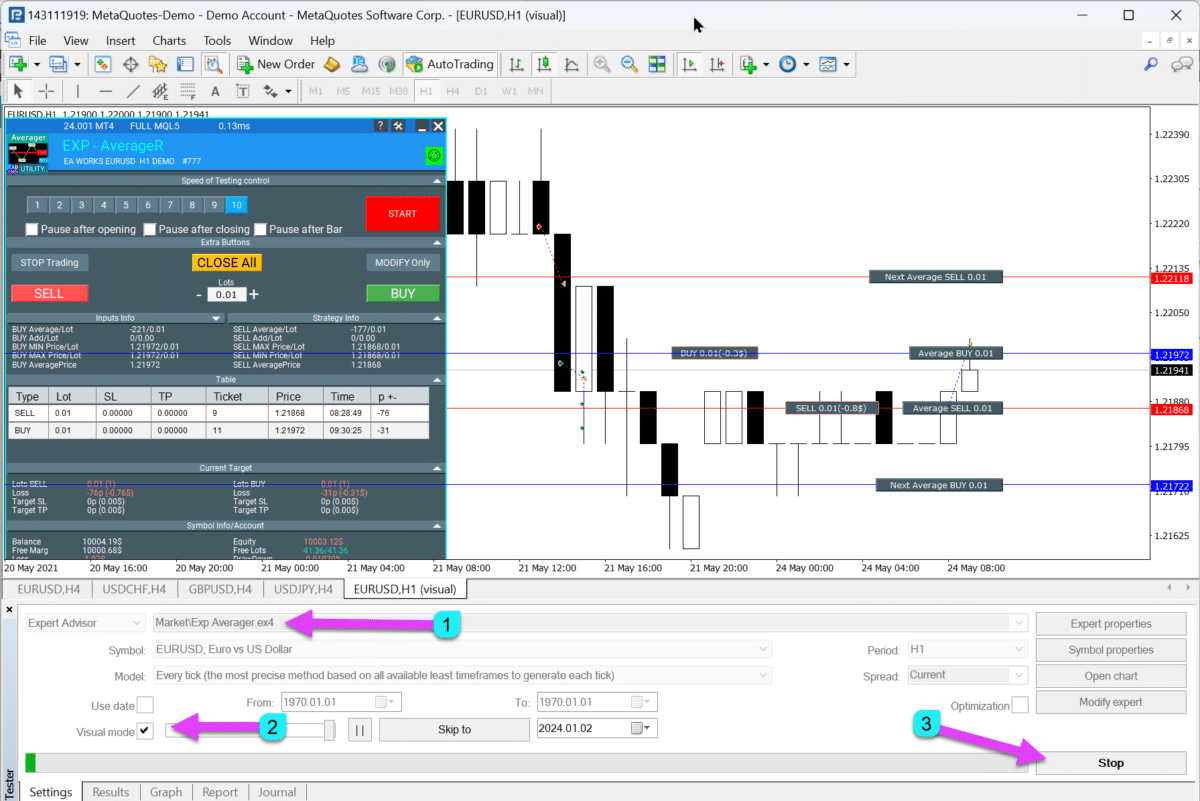
Wie man Exp-Averager installiert

Die in der EAPADPRO-Panel angezeigten Informationen
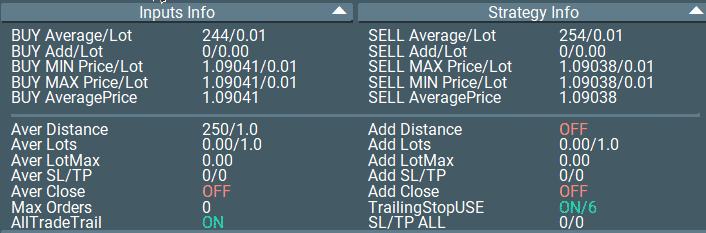
“BUY Average / Lot” – Die Anzahl der Punkte (Pips) vor dem Averaging für BUY-Positionen. Es wird mit einem Minus angezeigt! + Letzter Deal Lot (Volumen);
“SELL Average / Lot” – Die Anzahl der Punkte vor dem Averaging für SELL-Deals. Es wird mit einem Minus angezeigt! + Letzter Deal Lot (Volumen);
“BUY Add / Lot” – Die Anzahl der Punkte vor dem Averaging für BUY-Positionen. Es wird mit einem Plus angezeigt! + Letzter Deal Lot (Volumen);
“SELL Add / Lot” – Die Anzahl der Punkte vor dem Averaging für SELL-Positionen. Es wird mit einem Plus angezeigt! + Letzter Deal Lot (Volumen);
“Min Price Buy” – Mindestpreis für BUY-Deals;
“Max Price Sell” – Höchstpreis für SELL-Deals;
“Min Lot Buy” – Lotgröße der minimalen BUY-Position;
“Max Lot Sell” – Lotgröße der maximalen SELL-Position;
“Max Price Buy” – Höchstpreis der BUY-Deals;
“Min Price Sell” – Mindestpreis der SELL-Deals;
“Max Lot Buy” – Lotgröße der maximalen BUY-Position;
“Min Lot Sell” – Lotgröße der minimalen SELL-Position;
“Average Price Buy” – Durchschnittspreis, der Break-even-Punkt für alle BUY-Positionen;
“Average Price Sell” – Durchschnittspreis, der Break-even-Punkt für alle SELL-Positionen.
Wenn ShowInfoAverager = true aktiviert ist, sehen Sie die folgenden Informationen:
- Average – Zeigt die durchschnittliche (Null) Linie von Positionen in derselben Richtung an. Wenn Sie mit der Maus über das Label fahren, werden zusätzliche Informationen zur Berechnung der Durchschnittslinie angezeigt!
- Next Average – Zeigt die nächste Averaging-Position an, die in dieser Richtung eröffnet wird. Wenn Sie mit der Maus über das Label fahren, werden zusätzliche Informationen zur Distanz angezeigt!
- Next Additional – Zeigt die nächste Position für zusätzliches Öffnen an, die in dieser Richtung eröffnet wird.

Empfehlungen zur Berechnung der Averaging-Distanz (Distance) und des StopLoss
Alle Parameter hängen vom Währungspaar und Ihrem Depot ab.
Berechnen Sie die Averaging-Distanz (Distance), sodass Ihr Konto ausreichende Mittel enthält, wenn Sie die nächste Averaging-Position (Deal) eröffnen.
Zum Beispiel:
- Ich verwende eine Averaging-Distanz, die dem 75-fachen SPREAD eines Währungspaars entspricht.
- Wenn Ihr SPREAD für das Währungspaar 10 Punkte beträgt, dann ist die Averaging-Distanz (Distance) = 750 Punkte.
- Wenn Ihre Position eine Distanz von 750 Punkten gewinnt, wird mein Advisor eine zusätzliche Position eröffnen, und der Break-even-Punkt verschiebt sich auf 750 / 2 = 375 Punkte vom Eröffnungspreis der zweiten Position.
- Das bedeutet, dass die beiden Positionen eine Distanz von 350 Punkten im Gewinn bewegen müssen (Gesamtgewinn aus zwei Positionen), um bei 0 Punkten geschlossen zu werden. Die erste Position wird einen Verlust von 350 Punkten haben, und die zweite Position wird einen Gewinn von 350 Punkten haben.
- Wenn die Positionen weiterhin Verluste erleiden, wird die nächste Averaging-Position nach 750 Punkten eröffnet.
- Das bedeutet, dass sich der Break-even-Punkt auf das Niveau von 2250 / 3 = 750 Punkte verschiebt.
- Damit drei Positionen bei einem durchschnittlichen Break-even dieser 3 Deals geschlossen werden, müssen sie einen Gewinn von 750 Punkten erzielen (Gesamtgewinn).
Warum verwende ich 75 SPREAD?
Dies ist eine ausreichende Averaging-Distanz (Distance) für das Averaging. Diese Zahl kann auf jedes Währungspaar angewendet werden.
Nach unseren Tests ist eine Averaging-Distanz (Distance) mit einem Depot von $1.000, das lange gehalten wurde, ausreichend.
Eine weitere Möglichkeit, die Averaging-Distanz (Distance) zu bestimmen, besteht darin, die durchschnittliche Bewegung des Währungspaars zu berechnen.
Zum Beispiel, über 1 Woche.
Wenn sich das Währungspaar in einer Woche eine durchschnittliche Distanz von 1.000 Punkten bewegt, dann beträgt die Wahrscheinlichkeit, dass der Preis sich um 1.000 Punkte bewegt, 100%.
Daher können Sie die Averaging-Distanz (Distance) auf 1.000 Punkte festlegen.
Es ist wichtig, einen Wert zu wählen, bei dem Ihr Depot nicht vollständig verloren geht.
Zum Beispiel:
Wenn Sie eine Position mit einer Lotgröße von 0.01 auf dem Währungspaar EURUSD eröffnen (Hebel 1:100, EURUSD = 1.1961), benötigen Sie eine freie Margin von $11.961.
Die Kosten für 1 Punkt = $0.10.
Wenn die Distance = 100 Punkte und der Expert Advisor 5 Averaging-Positionen eröffnet, dann:
Aktueller Preis = 1.1800
- Die erste BUY-Position (Eröffnungspreis = 1.18500, Lot = 0.01) wird einen Verlust von $50 haben.
- Die zweite BUY-Position (Eröffnungspreis = 1.18400, Lot = 0.01) wird einen Verlust von $40 haben.
- Die dritte BUY-Position (Eröffnungspreis = 1.18300, Lot = 0.01) wird einen Verlust von $30 haben.
- Die vierte BUY-Position (Eröffnungspreis = 1.18200, Lot = 0.01) wird einen Verlust von $20 haben.
- Die fünfte BUY-Position (Eröffnungspreis = 1.18100, Lot = 0.01) wird einen Verlust von $10 haben.
- Die sechste BUY-Position (Eröffnungspreis = 1.18000, Lot = 0.01) wird mit einem Verlust von $0 Break-even erreichen.
Gesamt: $150 + 11,96 * 6 = $221,76.
Das bedeutet, dass zur Aufrechterhaltung der 6 Positionen (wenn die Averaging-Distanz 100 Punkte beträgt), das Konto $221,76 haben sollte.
Berechnen Sie die Averaging-Distanz (Distance) eigenständig. Es hängt alles von Ihrem Depot und Ihren Verlustgrenzen ab.
Ich empfehle auch, einen StopLoss von 5 Averaging-Distanzen festzulegen und nicht mehr als 5 Averaging-Positionen zu verwenden.
Zum Beispiel:
Wenn die Averaging-Distanz (Distance) = 100 Punkte, während StopLoss (StopLoss) = 500 Punkte und die maximale Anzahl an Averaging-Aufträgen (MaxOrdersOpen) = 5 beträgt.
Alle Einstellungen unseres Tools sind vertraut. Sie müssen die korrekte Distanz für das Averaging selbst berechnen, zusammen mit der Lotgröße und dem StopLoss.
Empfehlungen für das Testen und Optimieren der Averager-Optionen

Block der Arbeit mit dem Öffnen von Positionen gegen den Trend. Averaging-Positionen.
input string oo2 = "========= Averaging-Optionen ========="; input bool AverageUSE = true; input bool OnlyModify = false; input int TakeProfitALL = 200; input int Distance = 500; input double DistanceMartin = 1; input double LotsMartin = 1; input int MaxOrdersOpen = 5;
Parameter OnlyModify – Ich empfehle keine Änderungen! Es macht keinen Sinn, sie zu optimieren.
Parameter AverageUSE
– Aktiviert die Averaging-Funktionen. Nur mit AverageUSE = true können andere Parameter optimiert werden!
Optimierung von Werten: True – FALSE
- Averaging-Positionen können Ihr Depot mit zusätzlichen Positionen belasten.
- Die Averaging-Strategie erfordert ein Guthaben, das mindestens 3-mal so groß ist wie das Standarddepot (ohne Averaging).
- Averaging-Positionen sind Versuche, eine verlustbringende Position in einen Gewinn zu verwandeln.
- Wenn Sie das empfohlene Depot verwenden, können Sie die Anzahl der profitablen Trades auf 70-90% erhöhen.
- Beim Averaging versucht der Advisor, ein falsches Signal in Gewinn zu bringen. Andere Signale werden ignoriert, bis die Averaging-Serie geschlossen ist.
Parameter TakeProfitALL
– Modifiziert den Take-Profit aller Positionen um 1 Level.
Optimierung von Werten: 10-50-1000 (Start = 10, Schritt = 50, Stopp = 1000)
- Es dient als zusätzlicher Schutz für Positionen, wenn Sie ihn deaktiviert haben.
- Es macht Sinn, wenn Sie AdditionalOpening = false nicht verwenden.
Parameter Distance
– Bestimmt die Distanz, bei der zusätzliche Positionen gegen den Trend eröffnet werden.
Optimierung von Werten: Es wird empfohlen, die Parameter individuell für jedes Paar einzustellen.
- Zum Beispiel, wenn es sich um das Währungspaar EURUSD handelt und Sie auf dem M30-Zeitrahmen mit einer durchschnittlichen Preisbewegung von 50 Balken = 7500 Punkten handeln, dann setzen Sie diesen Parameter für die Optimierung: Start 0, Schritt 25, Stopp 500.
- Zum Beispiel, wenn es sich um das Währungspaar XUGUSD handelt und Sie auf dem M1-Zeitrahmen mit einer durchschnittlichen Preisbewegung von 50 Balken = 100 Punkten handeln, dann setzen Sie diesen Parameter für die Optimierung wie folgt: Start 0, Schritt 5, Stopp 100.
- Eine weitere Möglichkeit, diesen Parameter zu optimieren, besteht darin, den durchschnittlichen Spread für das ausgewählte Währungspaar zu verwenden. Diese Methode wird in unserem TickSniper Advisor verwendet.
- Zum Beispiel, wenn der durchschnittliche Spread für ein Währungspaar 3 Punkte beträgt, dann ist die Averaging-Distanz = 50 * 3 = 150 Punkte. In diesem Fall kann die Optimierung wie folgt eingestellt werden: 100-25-250.
- Je höher die Distanzwerte, desto länger dauert es, bis der Advisor die Positionenserie in einen Gesamtgewinn umwandelt.
- Je kleiner die Averaging-Distanz, desto größer die Belastung Ihres Kontos. Es werden mehr Positionen eröffnet. Sie können schneller einen Gewinn erzielen, aber gleichzeitig wird Ihr Handelskonto erheblich belastet!
Parameter DistanceMartin
– Erhöht die Distance in jeder zusätzlichen Position.
Optimierung von Werten: Nur in extremen Fällen, 1-0.1-2
- Dieser Parameter sollte nur optimiert werden, wenn Sie die Distanz für jede neue Position in der Serie erhöhen müssen.
- Wenn Distance zu klein ist, ermöglicht DistanceMartin, den Schritt des Averaging-Gitters zu erhöhen.
- Wenn DistanceMartin kleiner als 1 ist, wird der Schritt des Averaging-Gitters und die Distance verringert, wenn jede zusätzliche Averaging-Position eröffnet wird!
- Wenn DistanceMartin größer als 1 ist, wird der Schritt des Averaging-Gitters und die Distance erhöht, wenn jede zusätzliche Averaging-Position eröffnet wird!
Parameter LotsMartin
– Erhöht die Lotgröße für jede zusätzliche Position.
Optimierung von Werten: Nur in extremen Fällen, 1-0.1-2
- Es ermöglicht Ihnen, die Zeit zu verkürzen, bis eine Serie von Positionen in Gewinn umgewandelt wird.
- Es kann eine Belastung für Ihr Handelskonto und Ihr Guthaben darstellen.
- Es wird empfohlen, es nur mit ausreichendem Guthaben zu verwenden!
- Wenn LotsMartin kleiner als 1 ist, wird das nächste Averaging-Lot verringert, wenn Sie jede zusätzliche Averaging-Position eröffnen!
- Wenn LotsMartin größer als 1 ist, wird das nächste Averaging-Lot erhöht, wenn jede zusätzliche Averaging-Position eröffnet wird!
Parameter MaxOrdersOpen
– Begrenz die Anzahl der zusätzlichen Averaging-Positionen gegen den Trend.
Optimierung von Werten: Nur in extremen Fällen, 0 – 1 – 10
- Ermöglicht es Ihnen, die Belastung des Depots zu begrenzen, indem Sie die Anzahl der neuen zusätzlichen Positionen einschränken.
- Ich verwende den Wert 5. Aber Sie können diesen Wert für bessere Ergebnisse optimieren.
Inhaltsverzeichnis (zum Anzeigen klicken)
Externe Variablen und Einstellungen
| Name | Beschreibung |
|---|---|
Allgemeine Einstellungen | |
| SetMinStops |
Automatisches Normalisieren aller Parameter des Expert Advisors auf die minimal akzeptierten Stop-Niveaus. Mit virtuellen Stops gilt dieser Parameter nicht. Mit AutoSetMinLevel werden die Stop-Niveaus auf die niedrigsten vom Server zulässigen Ebenen gesetzt; Wenn das Stop Loss oder Take Profit Niveau unter dem minimalen Stop-Niveau des Servers liegt, dann = Stop Loss/Take Profit Niveau = Minimales Stop-Niveau (Spread * 2 oder festes Niveau auf dem Server) + Spread.Bei Verwendung von ManualSet erhält der Benutzer eine Nachricht, dass die Stop-Niveaus des EA unter dem Minimum liegen, und der EA erhält einen Fehler vom Server. Wenn das Stop-Niveau des Servers variabel ist, wird das minimale Stop-Niveau automatisch als = Spread * 2 berechnet. |
| Magic | Die Magic Number der vom Expert Advisor (EA) eröffneten Positionen. |
| TakeProfitALL |
Gesamtes Take-Profit für alle Positionen. Take Profit wird in einem Abstand von TakeProfitALL Punkten vom durchschnittlichen Eröffnungspreis der Positionen gesetzt. Wenn Sie TakeProfitALL = 5 Punkte setzen, bedeutet dies, dass Take Profit in einem Abstand von 5 Punkten von der Mittellinie gesetzt wird. |
| StopLossALL |
Gesamtes Stop-Loss für alle Positionen. Stop Loss wird in einem Abstand von StopLossALL Punkten vom durchschnittlichen Eröffnungspreis der Positionen gesetzt. Wenn Sie StopLossALL = 5 Punkte setzen, bedeutet dies, dass Stop Loss in einem Abstand von 5 Punkten von der Mittellinie gesetzt wird. |
| MaxOrdersOpen | Maximale Anzahl von Positionen für dieses Währungspaar in eine Richtung (separat für KAUFEN (BUY) und VERKAUFEN (SELL)). |
| AllTradeTrail |
Position der Originalposition (Hauptposition, von der aus das Durchschnittspreis eröffnet wird) ändern. Trailing Stop / TakeProfitALL / StopLossALL gelten für alle Positionen (Deals) und die Position, die Sie durchschnittspreisen möchten. Wenn Ihre Position keinen Trailing Stop / TakeProfitALL / StopLossALL hat, setzt unser Advisor auch Trailing Stop / TakeProfitALL / StopLossALL auf Ihre Position. Dieser Parameter ist auch an der Änderung von Take Profit / Stop Loss beteiligt. Wenn diese Option aktiviert ist, erkennt der Advisor alle Positionen (Deals) auf dem Konto als Ihre Deals. Alle SL und TP aller Deals werden gemäß den Einstellungen unseres Programms gesetzt. |
| Include_Commission_Swap |
Berücksichtigen Sie die Berechnung der Kommission und des Swaps des Autors, wenn die Funktionen aktiviert sind: Breakeven (Stop Loss am Breakeven-Punkt (Pips)), Trailing Stop, Averaging. Die Berechnung der Kommission des Autors basiert auf der Formel zur Berechnung des Wertes von 1 Punkt (Pips) aus offenen Positionen für dieses Symbol und die Magic Number; ein negativer Swap und die Kommission sind in der Berechnung enthalten. Die Funktion gibt die Kosten eines negativen Swaps und der Kommission in Punkten (Pips) zurück und berücksichtigt dies bei der Arbeit mit den Breakeven-Funktionen (Stop Loss am Breakeven-Punkt (Pips)) und dem Trailing Stop. Achtung: Wenn Sie einen variablen Spread mit Ihrem Broker haben, wird die Kommissionsabrechnung zum Zeitpunkt der Breakeven-Funktionen (Stop Loss am Breakeven-Punkt (Pips)) und der Trailing Stop-Operation ausgeführt und gesetzt, aber der Spread kann sich erhöhen, was zu zusätzlichen Verlustpunkten (Pips) führt. Dies ist kein Berechnungsfehler! Beachten Sie auch, dass bei einem Swap der Advisor die Breakeven-Linie (Stop Loss am Breakeven-Punkt (Pips)) neu berechnet und neue Stops setzt, wenn der Server dies zulässt (Beschränkung auf das minimale Stop-Niveau für das StopLevel Ihres Brokers). Wenn der Server das Setzen eines Breakeven nicht zulässt und einen Fehler für das minimale Stop-Niveau zurückgibt, kann der EA die Position nicht ändern, und Sie könnten zusätzliche Verlustpunkte (Pips) erleiden. Um Verluste zu vermeiden bei der Verwendung von Kommission und dem Erhalt eines negativen Swaps, empfehlen wir, den Abstand zwischen Breakeven (Stop Loss am Breakeven-Punkt (Pips)) oder Trailing Stop zu erhöhen. Das Breakeven-Niveau (LevelWLoss) kann unabhängig berechnet werden, wobei die Kommission berücksichtigt wird. Zum Beispiel, wenn die Kommission für das Öffnen und Schließen einer Position = 2 Dollar (EURUSD) pro 1 Lot. Um den Kommissionsverlust zu decken, setzen Sie LevelWLoss = 2 (Punkte (Pips)) + 1 (Kontrollpunkt) = 3 Punkte (Pips). Somit setzt der Advisor das Breakeven (Stop Loss am Breakeven-Punkt (Pips)) auf +3 Punkte (Pips), was den Kommissionsverlust deckt. |
| ShowInfoAverager |
Zusätzliche Informationen im Chart, wo unser Advisor installiert ist. Wenn ShowInfoAverager aktiviert ist (true), sehen Sie die folgenden Informationen: Durchschnitt = Zeigt die Durchschnitts- (Null-) Linie von Positionen in dieselbe Richtung an. Wenn Sie über das Label fahren, erhalten Sie zusätzliche Informationen zur Berechnung der Durchschnittslinie! Nächster Durchschnitt = Zeigt die nächste Durchschnittsposition an, die in dieser Richtung eröffnet wird. Wenn Sie über das Label fahren, erhalten Sie zusätzliche Informationen zum Abstand! Nächstes Zusätzliches = Zeigt die nächste Position für die zusätzliche Eröffnung an, die in dieser Richtung eröffnet wird. |
Durchschnittseinstellungen (Averaging Settings) | |
| Distance |
Der Abstand zur Eröffnung von Positionen im Durchschnittsgrid. Nach wie vielen Punkten gegen den Trend soll die nächste Durchschnittsposition (Deal) von der letzten offenen Position eines Typs zur Durchschnittspreisbildung eröffnet werden. Zum Beispiel können Sie 100 Punkte (Pips) einstellen. Dann wird jede neue Durchschnittsposition nach 100 Punkten (Pips) Verlust von der letzten offenen Position eröffnet. Sie können 50 Punkte (Pips) einstellen. Dann wird jede neue zusätzliche Position (Deal) nach 100 + 50 Verlustpunkten von der letzten offenen Position eröffnet. (100,150,200,250,300) |
| DistanceMartin |
Der Multiplikator für den Abstand vom Durchschnitt für jeden Deal. Sie können ihn auf 1,5 einstellen. Dann wird jede neue Durchschnittsposition nach 100 + 50 (100 * 1,5) Verlustpunkten von der letzten offenen Position eröffnet (100,150,225,337,506). |
| DistanceAdditionalPoint |
Zusätzliche Punkte (Pips) zur Berechnung des Abstands. Wenn DistanceAdditionalPoint = 5, werden 5 Punkte (Pips) zu jedem nachfolgenden Abstand hinzugefügt. Wenn die vorherige Anzahl der Deals = 3 ist, dann zusätzliche Punkte (Pips) für den Abstand = 5 * 3 = 15 zusätzliche Punkte (Pips). |
| DistanceMax |
Die maximale Anzahl von Punkten (Pips) für den Abstand. Wenn bei der Berechnung des Abstands der erhaltene Wert DistanceMax überschreitet, verwendet der Expert Advisor DistanceMax in Punkten (Pips). |
| DistanceDifferent |
Abstände für neue Durchschnittspositionen (gegen den Trend), durch Kommas getrennt! Sie können Abstandswerte im Format angeben: xx, yy, zz, aa Wo: xx – Abstand in Punkten zur Eröffnung der ersten Durchschnittsposition; yy – Abstand in Punkten zur Eröffnung der zweiten Durchschnittsposition; zz – Abstand in Punkten zur Eröffnung der dritten Durchschnittsposition; aa – Abstand in Punkten zur Eröffnung der vierten und nachfolgenden Durchschnittspositionen; Die letzte Zahl in der Zeile = Abstand für alle nachfolgenden Positionen. Sie können beliebig viele Abstände einstellen. |
| StopLoss |
Stop Loss für die zu eröffnende Durchschnittsposition, Hinweis: Jede Durchschnittsposition wird zunächst mit ihrem eigenen Stop Loss eröffnet. Stop Loss wird in einem Abstand von StopLoss Punkten vom Eröffnungspreis der Durchschnittsposition gesetzt. |
| TakeProfit |
Take Profit für die zu eröffnende Durchschnittsposition, Hinweis: Jede Durchschnittsposition wird zunächst mit ihrem eigenen Take Profit eröffnet. Take Profit wird in einem Abstand von TakeProfit Punkten vom Eröffnungspreis der Durchschnittsposition gesetzt. |
| LotsMartin |
Koeffizient: Erhöhen Sie das Lot (Volume) für Grid-Positionen. Der Koeffizient zur Erhöhung der Lots jeder nachfolgenden Durchschnittsposition. Zum Beispiel: Start-Lot (Volume) der Hauptposition = 0,1 LotsMartin = 2, dann Das nächste Lot (Volume) der eröffneten Durchschnittsposition wird 0,2, 0,4, 0,8 usw. sein. Wenn Martin = 1, wird Martingale nicht aktiviert (feste Lots (Volumes)). Wenn Martin = 0, kann der Expert Advisor keine nächste Position eröffnen. Wenn Martin = 2, dann das erste Lot = 0,1, das zweite Lot = 0,2 und so weiter: 0,4 – 0,8 – 1,6 – 3,2 – 6,4… Wenn Martin = 0,5, dann das erste Lot = 1, das zweite Lot = 0,5 und so weiter: 0,25 – 0,125. Achtung: Die Mittellinie wird mit der auf den Lots basierenden Formel berechnet. Dies ermöglicht es, das Breakeven-Niveau (Mittellinie) näher an den aktuellen Preis zu bringen. Allerdings kann Martingale gefährlich für Ihr Konto sein. Bitte berechnen Sie diesen Parameter so, dass Ihre Einlage eine solche Belastung aushält. |
| LotAdditional |
Zusätzliches Lot (Volume) für die nächste Durchschnittsposition. Zum Beispiel: Start-Lot (Volume) der Hauptposition = 0,1; LotAdditional = 0,05, dann Das nächste Lot der eröffneten Durchschnittsposition wird 0,15, 0,2, 0,25 usw. sein. |
| LotDifferent |
Lots, durch Kommas getrennt für Durchschnittsdeals; Sie können die gewünschten Lot-Werte im Format angeben: xx.xx, yy.yy, zz.zz, aa.aa wo: xx.xx – Lot zur Eröffnung der ersten Durchschnittsposition; yy.yy – Lot zur Eröffnung der zweiten Durchschnittsposition; zz.zz – Lot zur Eröffnung der dritten Durchschnittsposition; aa.aa – Lot zur Eröffnung der vierten und nachfolgenden Durchschnittspositionen; Die letzte Zahl in der Zeile = Lot (Volume) aller nachfolgenden Positionen. Sie können beliebig viele Lots angeben. |
| LotMax |
Das maximale Lot (Volume), das beim Eröffnen einer Durchschnittsposition gesetzt wird. 0 – deaktiviert |
| CloseAveragingAfterCloseMainDeals |
Der EA kann Durchschnittspositionen (gegen den Trend eröffnet) schließen, wenn die Hauptpositionen geschlossen werden. Die Funktion schließt Durchschnittspositionen nur, wenn alle Hauptpositionen (für das aktuelle Symbol und die Magic Number) geschlossen sind! Achtung: Die neue Funktion arbeitet separat für die KAUFEN (BUY) und VERKAUFEN (SELL) Richtungen! |
Zusätzliche Einstellungen | |
| ADDITIONALDistance |
Der Abstand zur Eröffnung von Positionen im zusätzlichen Grid. Nach wie vielen Punkten im Trend soll die nächste zusätzliche Position (Deal) eröffnet werden. Sie können 50 Punkte (Pips) einstellen. Dann wird jede neue zusätzliche Position (Deal) nach 100 + 50 Verlustpunkten von der letzten offenen Position eröffnet. (100,150,200,250,300) |
| ADDITIONALDistanceMartin |
Der Multiplikator für den Abstand von den zusätzlichen Positionen für jeden Deal. Sie können 50 Punkte (Pips) einstellen. Dann wird jede neue zusätzliche Position (Deal) nach 100 + 50 Verlustpunkten von der letzten offenen Position eröffnet. (100,150,200,250,300) |
| ADDITIONALDistanceAdditionalPoint |
Zusätzliche Punkte (Pips) zur Berechnung des Abstands. Wenn ADDITIONALDistanceAdditionalPoint = 5, werden 5 Punkte (Pips) zu jedem nachfolgenden Abstand hinzugefügt. Wenn die vorherige Anzahl der Deals = 3 ist, dann zusätzliche Punkte (Pips) für den Abstand = 5 * 3 = 15 zusätzliche Punkte (Pips). |
| ADDITIONALDistanceMax |
Die maximale Anzahl von Punkten (Pips) für den Abstand. Wenn bei der Berechnung des Abstands der erhaltene Wert ADDITIONALDistanceMax überschreitet, verwendet der Expert Advisor ADDITIONALDistanceMax in Punkten (Pips). |
| ADDITIONALDistanceDifferent |
Abstände für neue zusätzliche Positionen (im Trend), durch Kommas getrennt! Sie können Abstandswerte im Format angeben: xx, yy, zz, aa Wo: xx – Abstand in Punkten zur Eröffnung der ersten zusätzlichen Position; yy – Abstand in Punkten zur Eröffnung der zweiten zusätzlichen Position; zz – Abstand in Punkten zur Eröffnung der dritten zusätzlichen Position; aa – Abstand in Punkten zur Eröffnung der vierten und nachfolgenden zusätzlichen Positionen; Die letzte Zahl in der Zeile = Abstand für alle nachfolgenden Positionen. Sie können beliebig viele Abstände einstellen. |
| ADDITIONALStopLoss |
Stop Loss für die zusätzliche zu eröffnende Position, Hinweis: Jede zusätzliche Position wird zunächst mit ihrem eigenen Stop Loss eröffnet. Stop Loss wird in einem Abstand von ADDITIONALStopLoss Punkten vom Eröffnungspreis der Durchschnittsposition gesetzt. |
| ADDITIONALTakeProfit |
Take Profit für die zusätzliche zu eröffnende Position, Hinweis: Jede zusätzliche Position wird zunächst mit ihrem eigenen Take Profit eröffnet. Take Profit wird in einem Abstand von ADDITIONALTakeProfit Punkten vom Eröffnungspreis der Durchschnittsposition gesetzt. |
| ADDITIONALLotsMartin |
Koeffizient: Erhöhen Sie das Lot (Volume) für Grid-Positionen. Der Koeffizient zur Erhöhung der Lots jeder nachfolgenden zusätzlichen Position. Zum Beispiel: Start-Lot (Volume) der Hauptposition = 0,1 LotsMartin = 2, dann Das nächste Lot (Volume) der eröffneten zusätzlichen Position wird 0,2, 0,4, 0,8 usw. sein. Achtung: Die Mittellinie wird mit der auf den Lots basierenden Formel berechnet. Dies ermöglicht es, das Breakeven-Niveau (Mittellinie) näher an den aktuellen Preis zu bringen. Allerdings kann Martingale gefährlich für Ihr Konto sein. Bitte berechnen Sie diesen Parameter so, dass Ihre Einlage eine solche Belastung aushält. |
| ADDITIONALLotAdditional |
Zusätzliches Lot (Volume) für die nächste zusätzliche Position. Zum Beispiel: Start-Lot (Volume) der Hauptposition = 0,1; LotAdditional = 0,05, dann Das nächste Lot der eröffneten zusätzlichen Position wird 0,15, 0,2, 0,25 usw. sein. |
| ADDITIONALLotDifferent |
Lots, durch Kommas getrennt für zusätzliche Deals; Sie können die gewünschten Lot-Werte im Format angeben: xx.xx, yy.yy, zz.zz, aa.aa wo: xx.xx – Lot zur Eröffnung der ersten zusätzlichen Position; yy.yy – Lot zur Eröffnung der zweiten zusätzlichen Position; zz.zz – Lot zur Eröffnung der dritten zusätzlichen Position; aa.aa – Lot zur Eröffnung der vierten und nachfolgenden zusätzlichen Positionen; Die letzte Zahl in der Zeile = Lot (Volume) aller nachfolgenden Positionen. Sie können beliebig viele Lots angeben. |
| ADDITIONALLotMax |
Das maximale Lot (Volume), das beim Eröffnen einer zusätzlichen Position gesetzt wird. 0 – deaktiviert |
| CloseAdditionalAfterCloseMainDeals |
Schließen zusätzlicher offener Positionen (mit dem Trend eröffnet), wenn die Hauptpositionen geschlossen werden. Die Funktion schließt zusätzliche Eröffnungspositionen nur, wenn alle Hauptpositionen (für das aktuelle Symbol und die Magic Number) geschlossen sind! Achtung: Die neue Funktion arbeitet separat für die KAUFEN (BUY) und VERKAUFEN (SELL) Richtungen! |
Filtereinstellungen | |
| OrderToAverage |
Der Typ der Positionen, die unser Expert Advisor (EA) überwacht. Der Ordertyp für den Expert Advisor, All = -1, = Alle Positionen; BUY = 0, = Nur KAUFEN (BUY); SELL = 1, = Nur VERKAUFEN (SELL). |
| MagikToAverage |
Die Magic Number der Positionen, die unser Expert Advisor (EA) überwacht. Unterstützt mehrere Magic Numbers! MagicNumber: Magic Number der Positionen (Deals) zur Verfolgung. MagicNumber: Magic Numbers können angegeben und durch Kommas getrennt werden: 0 – manuell eröffnete Orders; 123,345,147 – alle Positionen mit den MagicNumber Nummern 123,345,147; -1 – alle MagicNumbers, ohne Ausnahme. |
| MarketWatch |
Für eröffnete Positionen mit Stop Loss / Take Profit auf einem Konto mit MARKET-Ausführung. Zuerst kann der EA eine Position (Deal) eröffnen und nach erfolgreicher Eröffnung die Stop Loss- und Take Profit-Niveaus für diese Position (Deal) ändern. |
| SleepForOpenbetweenLastClose | Die Anzahl der Sekunden der Durchschnittsverzögerung nach der letzten geschlossenen Position. |
| OpenOnly1ofBar | Eröffnen Sie nur eine Durchschnittsposition pro aktuellem Balken (abhängig vom TF). |
Trailing-Stopp-Einstellungen | |
| TrailingStopUSE | Standard Trailing-Stopp-Funktion. Hinweis: Wenn Durchschnittspreis- oder zusätzliche Positionen aktiviert sind (true): Wenn Sie 2 oder mehr Positionen eröffnen, aktiviert der Expert Advisor die Trailing-Stopp-Funktion von der Durchschnittslinie, nicht vom Eröffnungspreis der Position. Der Durchschnittspreis wird im Chart angezeigt.  Funktionale Merkmale von Experten von www.expforex.com |
| TrailingStop |
Abstand in Punkten vom aktuellen Preis zum Stop Loss. Wenn der aktuelle Gewinn 200 Punkte (Pips) beträgt und TrailingStop = 100, wird der Stop Loss auf +100 Punkte gesetzt. Somit hat der Preis die Möglichkeit eines Rückgangs von maximal 100 Punkten (Pips). Andernfalls funktioniert der Stop Loss und die Position wird bei +100 Punkten (Pips) geschlossen. |
| TrailingStep | Schritt des Stop Loss, wenn die Trailing-Stopp-Funktion aktiviert ist. |
| MovingInWLUSE | Aktivieren Sie die Break-Even-Funktion. Die Funktion ändert den Stop Loss um LevelWLoss Punkte, wenn die Position LevelProfit Gewinnpunkte erreicht. Funktionale Merkmale von Experten von www.expforex.com Beispiel: LevelWLoss = 50, LevelProfit = 200 Sobald die Position 200 Gewinnpunkte angesammelt hat, wird der Stop Loss der Position auf den Eröffnungspreis der Position (+ Spread) + 50 Punkte geändert. Beispiel: LevelWLoss = 0, LevelProfit = 100 Sobald die Position 100 Gewinnpunkte angesammelt hat, wird der Stop Loss der Position auf den Eröffnungspreis der Position (+ Spread) geändert. Achtung: Wenn Durchschnitts- oder zusätzliche Funktionen aktiviert sind (true): Wenn Sie 2 oder mehr Positionen eröffnen, aktiviert der Advisor die Break-Even-Funktion von der Durchschnittslinie, nicht vom Eröffnungspreis der Positionen. |
| LevelWLoss |
Das Gewinnniveau (LevelWLoss) in Punkten, bei dem der Stop Loss gesetzt wird, wenn diese Funktion aktiviert ist. 1 = 1 Punkt Gewinn; 0 = Automatischer Minimalgewinnmodus. Wenn es 0 ist, dann ist die Anzahl der Gewinnpunkte für das Break-Even (Stop Loss am Breakeven-Punkt) = Spread des aktuellen Währungspaares. |
| LevelProfit |
Die Anzahl der Gewinnpunkte (LevelProfit), die die Position erzielt hat, um einen Stop Loss bei den LevelWLoss Gewinnpunkten (Pips) zu setzen. LevelProfit muss größer als LevelWLoss sein. |
Häufig gestellte Fragen zu Exp Averager

Unsere allgemeine FAQ
FAQ Antworten auf die häufigsten Fragen
Was bedeuten die Werte in den Parametern in Punkten oder Pips?
In Punkten! Der Wert wird aus der Variable Point() übernommen.
- Wenn Sie einen 5- oder 3-stelligen Broker haben, dann 1 Punkt = 0.00001 oder 0.001
- Wenn Sie einen 4- oder 2-stelligen Broker haben, dann 1 Punkt = 0.0001 oder 0.01
Geben Sie den erforderlichen Wert (im Feld) entsprechend Ihrem speziellen Broker ein.
Es gibt viel Diskussion darüber, was ein Punkt ist und was ein Pip ist.
Ich verwende universelle Werte (Point = Pips).
Diese Werte entsprechen den Werten Ihres Brokers.
Wenn ich TakeProfitAll = 100 setze, sehe ich, dass die TP-Linien sofort geändert werden. Können Sie bitte erklären, warum? Sie sollten statisch von der Mittellinie sein.
Sie haben ein Take Profit / Stop Loss / Trailing Stop Niveau angegeben, das unter dem vom Server Ihres Brokers zulässigen liegt!
Daher berechnet der Averager-Advisor das minimale Stop-Order-Niveau (StopLevel) und ändert das Take Profit / Stop Loss / Trailing Stop gemäß den Regeln Ihres Brokers (Vertragspezifikationen).
Wenn Ihr Konto einen variablen Spread hat, ändern sich die minimalen Stop Loss- und Take Profit-Niveaus mit jeder Preisänderung (Tick).
Sie müssen ein Take Profit setzen, das größer ist als das minimal zulässige Stop-Order-Niveau (StopLevel) auf Ihrem Server.
Oder deaktivieren Sie die automatische StopLevel Erkennungsfunktion.
Automatisches Normalisieren aller Parameter des Expert Advisors auf die minimal akzeptierten Stop-Niveaus.
Mit virtuellen Stops gilt dieser Parameter nicht.
Mit AutoSetMinLevel werden die Stop-Niveaus auf die niedrigsten vom Server zulässigen Ebenen gesetzt;
Wenn das Stop Loss oder Take Profit Niveau unter dem minimalen Stop-Niveau des Servers liegt, dann = Stop Loss/Take Profit Niveau = Minimales Stop-Niveau (Spread * 2 oder festes Niveau auf dem Server) + Spread.
Bei Verwendung von ManualSet erhält der Benutzer eine Nachricht, dass die Stop-Niveaus des EA unter dem Minimum liegen, und der EA erhält einen Fehler vom Server.
Wenn das Stop-Niveau des Servers variabel ist, wird das minimale Stop-Niveau automatisch als = Spread * 2 berechnet.
Wie werden der Durchschnittspreis und das gesamte Stop Loss / Take Profit berechnet? Warum setzt der EA Take Profit auf 36 Pips statt 25 Pips?
Durchschnittspreis = (1.08191 + 1.08141) / 2 = 1.08166
TakeProfit Durchschnittspreis = 1.08166 – 36 = 1.08130
(weil 25 < MinStop, wenn es variabel ist) MinStop = 3 * Spread = 36
StopLoss Durchschnittspreis = 1.08166 + 200 = 1.08366
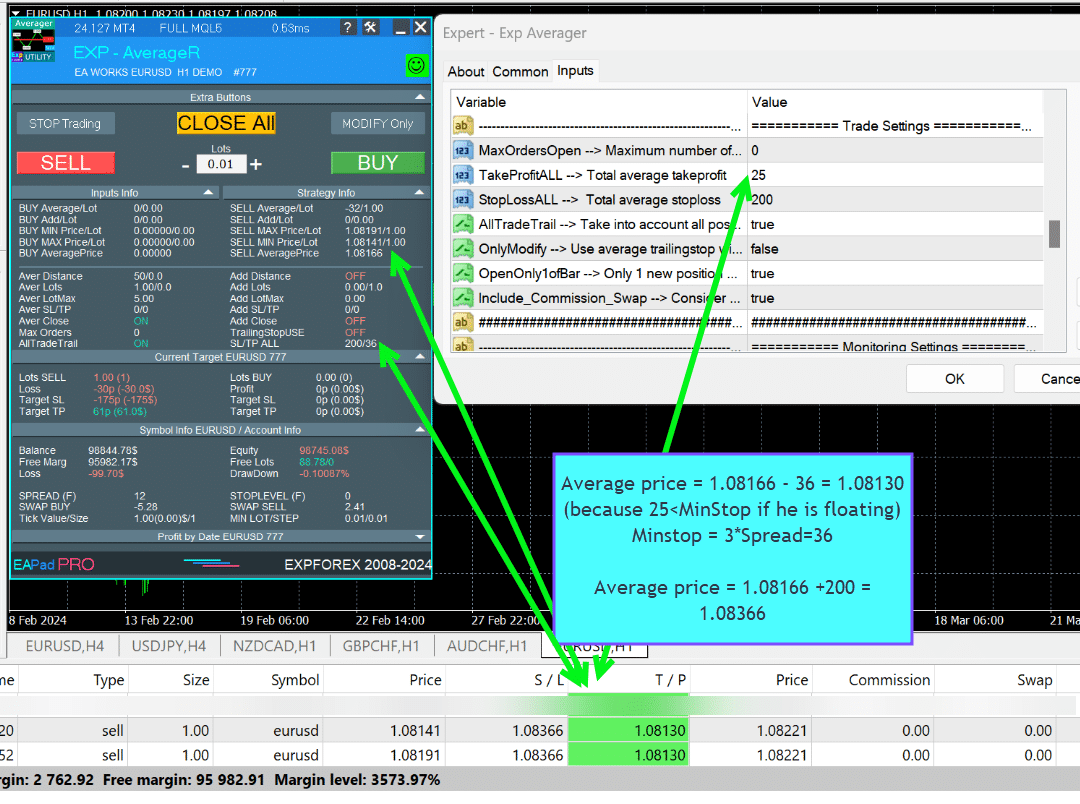
Was ist die Averaging-Strategie im Forex-Handel?
Die Averaging-Strategie beinhaltet das Öffnen zusätzlicher Positionen gegen den Trend, wenn sich der Preis von Ihrer ursprünglichen Position entfernt, mit dem Ziel, den Gesamteinstiegspreis zu senken und den Break-even-Punkt (break-even point) zu erreichen.
Wie funktioniert die zusätzliche Eröffnung im Trend?
Zusätzliche Eröffnung bezieht sich auf das Öffnen weiterer Positionen in Richtung des Trends, um günstige Marktbewegungen zu nutzen und potenzielle Gewinne zu maximieren. Zum Beispiel das Öffnen einer zweiten KAUF-Position (BUY) zu einem höheren Preis, um den Break-even-Punkt anzupassen.
Was sind die Hauptunterschiede zwischen Averaging und zusätzlicher Eröffnung?
Averaging beinhaltet das Öffnen von Positionen gegen den Trend, um den durchschnittlichen Einstiegspreis zu senken, während zusätzliche Eröffnung das Hinzufügen von Positionen in Trendrichtung umfasst, um von günstigen Bewegungen zu profitieren.
Wie unterstützt der Expert Advisor (EA) beim Averaging?
Der Expert Advisor (EA) automatisiert den Averaging-Prozess, indem er zusätzliche Positionen basierend auf vordefinierten Parametern öffnet, den Trailing Stop verwaltet und die Take Profit-Niveaus anpasst, um die Handelsleistung zu optimieren.
Was ist der Zweck des Trailing Stops in der Averaging-Strategie?
Die Trailing Stop-Funktion verschiebt das Stop Loss-Niveau in Richtung des Gewinns, wenn sich der Markt günstig bewegt, was hilft, Gewinne zu sichern und Verluste zu minimieren.
Wie sollte ich den Averaging-Abstand bestimmen?
Der Averaging-Abstand (Averaging Distance) sollte basierend auf der durchschnittlichen Bewegung des Währungspaars und Ihrem Kontostand berechnet werden. Dies stellt sicher, dass Ihr Konto die zusätzlichen Positionen tragen kann, ohne das Risiko eines Totalverlusts einzugehen.
Welche Risiken sind mit der Martingale-Strategie beim Averaging verbunden?
Die Martingale-Strategie erhöht die Lotgröße mit jeder zusätzlichen Position, was zu erheblichen Verlusten führen kann, wenn sich der Markt weiterhin gegen Ihre ursprüngliche Position bewegt. Es ist entscheidend, die Parameter sorgfältig zu berechnen, um das Risiko zu managen.
Wie installiere und konfiguriere ich den Exp-Averager?
Um den Exp-Averager zu installieren, öffnen Sie das gewünschte Währungspaar-Diagramm, installieren Sie den Expert Advisor und konfigurieren Sie die Parameter wie Abstand (Distance), TakeProfit und StopLoss entsprechend Ihrer Handelsstrategie.
Welche Parameter können im Exp-Averager optimiert werden?
Parameter wie TakeProfitALL, Abstand (Distance), DistanceMartin, LotsMartin und MaxOrdersOpen können optimiert werden, um die Leistung der Averaging-Strategie zu verbessern.
Welche Funktion hat die Magic Number in den EA-Einstellungen?
Die Magic Number identifiziert eindeutig die vom EA geöffneten Positionen, sodass er nur diese Trades verwalten und verfolgen kann, ohne manuell eröffnete Positionen zu beeinträchtigen.
Kann ich den Exp-Averager testen, bevor ich ihn live einsetze?
Ja, Sie können den Strategy Tester in Ihrem Trading-Terminal verwenden, um den Exp-Averager zurückzutesten und seine Einstellungen zu optimieren, bevor Sie ihn auf einem Live-Konto einsetzen.
Was sollte ich bei der Einstellung der StopLoss- und TakeProfit-Niveaus beachten?
Setzen Sie die StopLoss– und TakeProfit-Niveaus basierend auf dem Averaging-Abstand (Averaging Distance) und Ihrer Risikomanagementstrategie, um sicherzustellen, dass der EA Trades effektiv verwalten und Ihr Konto vor übermäßigen Verlusten schützen kann.
Wie geht der EA mit Kommission und Swap (Swap) um?
Der EA berücksichtigt Kommission (Commission) und Swap (Swap)-Kosten bei der Berechnung des Break-even-Punkts und des Trailing Stop, um sicherzustellen, dass diese Kosten berücksichtigt werden und unnötige Verluste vermieden werden.
Welche Rolle spielt MaxOrdersOpen in den EA-Einstellungen?
MaxOrdersOpen begrenzt die Anzahl der zusätzlichen Averaging-Positionen, die der EA eröffnen kann, und hilft so, die Belastung Ihres Kontos zu kontrollieren und das Risiko effektiv zu managen.
Wie kann ich die Lot-Größen für Averaging-Positionen anpassen?
Sie können die Lot-Größen mithilfe von Parametern wie LotsMartin, LotAdditional und LotDifferent anpassen, wodurch Sie festlegen können, wie die Lot-Größe mit jeder zusätzlichen Position erhöht oder verringert wird.
Welche Informationen werden im EAPADPRO-Panel angezeigt?
Das EAPADPRO-Panel zeigt wichtige Informationen wie BUY Average / Lot, SELL Average / Lot, Min/Max Price für BUY- und SELL-Deals sowie den Durchschnittspreis (Average Price) für beide Richtungen an.
Wie verwaltet der EA Stop Loss bei der Verwendung von Averaging?
Der EA ändert den Stop Loss auf den Break-even-Punkt, sobald sich der Preis eine bestimmte Entfernung zugunsten des Trades bewegt, was hilft, Gewinne zu sichern und Verluste zu minimieren.
Wofür wird der Parameter OrderToAverage verwendet?
Der OrderToAverage-Parameter gibt den Typ der Positionen an, die der EA für das Averaging überwacht, wie alle Positionen, nur KAUF (BUY)- oder nur VERKAUF (SELL)-Aufträge.
Kann der EA mehrere Magic Numbers verwalten?
Ja, der EA unterstützt mehrere Magic Numbers, wodurch er Positionen über verschiedene Strategien oder Handelssysteme hinweg gleichzeitig verwalten kann.
Was ist die empfohlene StopLoss-Einstellung bei der Verwendung von Averaging?
Es wird empfohlen, einen StopLoss von 5 Averaging-Abständen festzulegen und die Anzahl der Averaging-Positionen auf maximal 5 zu begrenzen, um Risiko und potenziellen Gewinn auszubalancieren.
Wie stellt der EA sicher, dass er die Mindest-Stopp-Ebene des Brokers nicht überschreitet?
Der EA kann alle Parameter automatisch normalisieren, um die Mindest-Stopp-Ebene (Minimum Stop Level) des Brokers zu erfüllen, indem er die Einstellungen SetMinStops oder AutoSetMinLevel verwendet.
Änderungs protokoll Exp Averager
Version 25.977 2025.12.03

🛠 MetaQuotes VPS — Panel Functionality Restored
-Complete recovery of panel operation on MetaQuotes VPS.
-The following controls are fully working again:
Stop Trading, Modify Only, Telegram Notifications, Push Alerts.
🎨 Improved MT5 Graphics Compatibility
-Enhanced visual rendering and UI stability on MetaTrader 5.
-Preparatory optimizations completed for the upcoming new MT5 graphical engine.
🔤 Universal Font Upgrade (Maximum Compatibility)
-Roboto font replaced with Tahoma for consistent display.
-Tahoma is supported across all Windows versions for stable text rendering.
📏 Strategy Tester Support — Auto-Resize Enabled
-Auto-Resize panel feature is now supported inside the Strategy Tester.
-More удобная работа с панелью во время backtesting.
🐞 Minor Fixes & Technical Improvements
-Numerous small bug fixes and UI consistency improvements.
-Internal code optimizations for better stability and performance.
-Fully recompiled with the latest terminal build for maximum compatibility.
A built-in technical support chat is now available in the terminal for urgent program-related questions.???? How does it work?
The chat connects to the main module on our website. For a more detailed response from Expforex AI, please visit our website.⚠ Attention! Beta version! Some functionality may be temporarily limited.⚠ Attention! It takes about 5 seconds to connect to the server and receive a response (depending on the quality of your internet connection). If the connection fails, please try again later.
⚠ Attention! In Beta Testing, there are limits on the use of the Expforex AI assistant
???? How to set it up?
To ensure the chat works correctly, you need to allow WebRequest for the following URL in the terminal settings:
Open terminal settings → go to the Expert Advisors tab
Enable the option Allow WebRequest for listed URL:
Add the following URL
???? See the image above for a setup example.
???? Language Updates
Several translations have been corrected.
Arabic language: text and symbol direction are now displayed correctly.
If you find any issues, please let us know!
EAPADPRO v61
We are excited to introduce new languages to our functionality. Users can now enjoy an even wider range of language options for their convenience and comfort. Here’s the list of newly added languages:
THAI=12 — Thai
INDI=13 — Hindi
MALAY=14 — Malay
INDONEZIA=15 — Indonesian
ARAB=16 — Arabic
VETNAM=17 — Vietnamese
BALKAN=20 — Balkan
POLAND=21 — Polish
CHEZH=22 — Czech
Update your application and enjoy working in your native language! ????
-Fixed the error excessive use of disk space when optimizing Expert in MQL5 CLOUD NETWORK
-Performance improvements and fixes based on crash logs.
--EAPADPRO v60
--Added Language for links;
--Recompiled in last build of MetaTrader;
EAPADPRO v59
--Enhanced Graphical Interface Translation
We have completely revamped and updated the translations across all elements of the graphical interface. This ensures a more accurate and natural localization, allowing the interface to better reflect the linguistic and cultural nuances of our diverse user base. As a result, interacting with the application is now even more seamless and intuitive, providing a more personalized and comfortable user experience.
--Introduced Informative Tooltips for Panel Elements
To elevate user convenience, we've added descriptive tooltips to various panel components. When you hover over buttons and icons, informative explanations about each element's functionality will appear instantly. This enhancement significantly simplifies navigation and interaction within the application, making it easier for both new and experienced users to utilize all features effectively.
--Resolved Minor Bugs and Boosted Stability
In this update, we've addressed and fixed several minor bugs that were affecting the application's performance. These corrections enhance the overall stability and reliability of the program, ensuring a smoother and more consistent user experience. By eliminating these small issues, we've laid the groundwork for a more robust and efficient application.
Fixed error in profit/price/time of closed position in notifications.
Fixed INFOBOX error when deleting the EAPADPRO window.
Last build compilation
ersion 24.404 2024.04.04
Global Update EAPADPRO v55
–Added: information about profit from closed positions to the chart.
The information is displayed for each bar of the current timeframe.
You can change the timeframe to see the result of trading on a certain bar of the current timeframe.
If several positions/deals are closed on one bar of the current timeframe, the trading result is summarized, and the total information for a certain bar is displayed.
The information is updated when the next position/deal is closed.
You can turn off showing history in the panel settings.

===========================================================================================
–Added: The status of the Expert Advisor operation if it was launched on the server from “VPS MQL MetaQuotes”.
When Expert Advisor is running on the server from MetaQuotes, a message will be created on the home computer that Expert Advisors are running on the server “VPS MQL MetaQuotes”. The smiley face is blue.
Attention: If an Expert Advisor is launched on both the server and the home computer, it can trade in parallel on 2 terminals (server “VPS MQL MetaQuotes” + home computer); there may be conflicts.
Attention: If the Expert Advisor is launched on the server “VPS MQL MetaQuotes”, do not Turn it on work on the home computer to avoid conflicts.
Frequency of polling the status of work on the server = 1 day.
After deinitialization of the Expert Advisor on the server – It will get the status – stopped.
To test the work on the server from “VPS MQL MetaQuotes”, pending orders are created!

===========================================================================================
–Added: The error status of the Expert Advisor operation can now be read on the EAPADPRO panel.
You can click on the Smile or the Expert Advisor operation status bar and you will be shown a message about current errors of Expert Advisor operation.
If you click on the Smile button on the panel, you will be shown the causes and errors and their solutions with pictures.

===========================================================================================
–Added: Notification of errors and opening/closing of trades to the chart in the form of InfoBox.
Notification is shown for 4 types:
—Opening a new trade;
—Closing a deal;
—Modification of a trade;
—Error received by Expert Advisor from the server;
In the EAPADPRO panel settings, you can turn on or off the notification type you need.
Notifications can be viewed as they arrive in the notification queue.
Notifications are accumulated in a data array each time you install/reinstall/change Expert Advisor settings.
In the EAPADPRO header you can also enable disable INFOBOX.

===========================================================================================
–Added: Working with Telegram (Beta version)
For Expert Advisor to work with the Telegram bot, you need to set up the bot on your phone and create a “public” or “private” channel.
To receive notifications from your account, you need to assign your bot as an administrator of your “public” or “private” channel.
Attention! Sending notifications and working with commands takes computer resources! Use the Telegram bot only for your own needs.
New settings for working with Telegram:
EAPadPRO2=” =============== Telegram bot “;
==input ENUM_UPDATE_MODE TG_UpdateMode=UPDATE_SLOW –> Update Mode. Timer speed, to receive commands from Telegram bot. The faster the timer runs, the more computer resources will be used! Please do not change it unnecessarily. 2sec,3sec,10sec
==TG_PRIORITY=TG_HOME_VPS –> Priority of work. This is the priority mode when the Telegram bot works on the MetaQuotes VPS server and your home computer.
TG_HOME_ONLY=1, // Only the HOME bot. The Telegram bot works only on the home computer.
TG_VPS_ONLY=2, // Only the VPS bot. The Telegram bot works only on the MetaQuotes VPS server.
TG_VPS_HOME=3, // First VPS bot, second HOME bot. The Telegram bot works on the MetaQuotes VPS server if you upload it to the server. If not, it will work on your home terminal. Check the work on the VPS server every 10 minutes.
TG_HOME_VPS=4, // First HOME bot, second VPS bot. The Telegram bot works on a home computer, but if the home computer/terminal is turned off, it will work on the VPS server from MetaQuotes. Check the VPS server’s work every 10 minutes.
Attention! Screenshots are not available on the VPS server from MetaQuotes!
==TG_Token=”” –> Token bot. Token (unique code) of the bot that will send notifications and receive commands
==TG_ChannelName=”” –> –> Public Channel Name @. Or “private” ID starts -100 of the private channel. That will send notifications about opening/closing/modification/errors and screenshots from the terminal.
==TG_UserNameFilter=”” –> Whitelist Usernames. List of users, starting with @, who can use the bot.
Attention! Sending notifications and working with commands takes computer resources! Use the Telegram bot only for your own needs.
==TG_UseBotTimer=false;//TG_UseBotTimer –> Working with the bot from the phone
New notification type added to EAPADPRO panel settings:
==Notice Open TG – Send a notification to the Telegram channel if a trade is open;
==Notice Close TG – Send a notification to the Telegram channel if a trade is closed;
==Notice Modify TG – Send a notification to the Telegram channel if a trade is modified;
==Notice Error TG – Send a notification to the Telegram channel if an error is received;
==ScreenShot TG – Send a screenshot to the Telegram channel if a trade is opened or closed;
Attention! This is a beta version of working with the Telegram bot. We are working on improving and adding new features.
If you have any suggestions, please write in the “Comments” section.

===========================================================================================
–Improvement: Code optimization to increase speed.
–Improvement: The speed of the panel update in the strategy tester is now calculated automatically depending on the speed of quotes arrival.
This is done to increase the speed of the program in the strategy tester.
Information update is now equal to 1 real second.
–Improvement: The speed of the program running EAPADPRO in the strategy tester.
Attention! Events in the strategy tester are processed only when a new tick is created.
If a new tick (minimum price movement) is not created, then the panel waits for the next tick.
With Visualization:
Version 48: 390sec (TickSniper 2024-2024)
Version 55: 244sec >>159% (TickSniper 2024-2024)
w/o Visualization:
Version 48: 363sec (TickSniper 2020-2024)
Version 55: 220sec >>165% (TickSniper 2020-2024)
with Visualization:
Version 48: 15750sec (TickSniper 2020-2024)
Version 55: 6220sec >>253% (TickSniper 2020-2024)
–Improvement: The color of the button to close a position on the chart changes depending on the current profit of this position.
–Improvement: Graphic improvements to optimize the Expert Advisor’s performance
–Improvement: The account deposit Symbol is cent ¢, USD $, or eur €. All others are the first letter of the deposit currency name.
–Improvement: When visual testing is completed, objects are not removed from the graph.
–Improvement: When creating screenshots after opening/closing positions, the EAPAPDPRO Control Panel will be expanded to show full information.
This is done in order to study the trading history of Expert Advisor on the visualization graph after testing is completed.
–Fixed: Managing positions and orders from the chart when the panel is minimized.
–Fixed: Corrected the error of clearing the chart from unused order labels.
–Fixed: AutoSize when switching charts.
–Fixed: Drawing errors to Print when the Expert Advisor runs on “VPS MQL MetaQuotes”

Version 24.125 2024.01.25
MT5 – Fixed a bug when using Averaging and Additional Opening together.
Eapadpro v47
Version 23.913 2023.09.18
-EAPADPRO v44
-Last Build Compilation
-Frequent modification bug has been fixed.
Version 23.101 2023.01.08
-EAPADPRO v43 (Added new languages)
-Last Build Compilation
Version 22.201 2022.02.02
For the convenience of testing in the strategy tester, Magic number of positions opened from EAPADPRO = Magic number of averaging deals (Magic)
Version 22.110 2022.01.12
Fixed a bug with drawing objects for new versions of MT5 terminal
Version 21.629 2021.06.29
BreakEven for mt5
input string periods8=”========= BreakEven WithoutLOSS options ========================================”;//———————————————————————————————————
input bool MovingInWLUSE=false; //MovingInWLUSE –> Enable the Breakeven function
input int LevelWLoss=0; //LevelWLoss –> Distance from the OpenPrice to the profitable SL
input int LevelProfit=0; //LevelProfit –> Number of points gained by the position to use BE
Version 21.612 2021.06.12
EAPADPRO v40 update, according to the new rules for using the MQL5 Market
Version 20.955 2020.10.23
In closing positions when using the CloseAveragingAfterCloseMainDeals parameter, added Print output to the log.
Version 20.608 2020.06.08
Компиляция 2485
Version 19.981 2019.11.21
Added parameter for rounding prices when modifying stop loss and take profit:
RoundingDigits Number of decimal for modification.
-Without rounding
-To 1 digit
-To 2 digits
Version 19.802 2019.08.02
EAPADPRO update
Version 19.801 2019.08.01
Data output in the STRATEGY block to the LOG log when EAPADPRO is minimized and closed
Version 19.729 2019.08.01
EAPADPRO v31 Update
Added information labels to the chart:
When activated ShowInfoAverager = to true, you will see the following information:
1. Average = Display the average (zero) line from positions of the same direction. If you move to a label, then there will be additional information about the calculation of the average line!
2. Next Average = Display the next averaging position, which will be open in this direction. If you move to a label, then there will be additional information about the distance!
3. Next Additional = Display the next position of additional opening, which will be open in this direction.
Version 19.325 2019.03.25
– Update EAPADPRO v27;
– Added custom lot parameters in xx.xx, yy.yy, zz.zz format
You can specify:
LotDifferent – lots separated by comma for averaging;
ADDITIONALLotDifferent – lots separated by commas for additional opening;
Version 19.225 2019.02.25
Automatic detection of the minimum possible trailing stop if the parameter TrailingStop = 0
Version 19.203 2019.02.01
– Added new parameters:
DistanceDifferent / ADDITIONALDistanceDifferent: Distance of new positions of averaging (against the trend) or additional opening (to the trend), separated by commas!
You can specify distance values in the format xx, yy, zz, aa
Where:
xx – Distance in points for opening the first position of averaging / additional opening;
yy – distance in points for opening the second position of averaging / additional opening;
zz – Distance in points for opening the third position of averaging / additional opening;
aa – Distance in points for opening the fourth and other positions of averaging / additional opening;
You can set any number of distances.
Version 19.202 2019.01.31
ReBuildReBuild
Version 19.201 2019.01.31
???? – Added multi magic:
MagicNumber Magic number of positions (transactions) for tracking and accounting.
MagicNumber Magic numbers can be specified separated by commas:
???? 0 – orders opened manually;
???? 123,345,147 – all positions with MagicNumber numbers 123,345,147;
???? -1 – all MagicNumber, without exception.
???? – Added new variables:
???? CloseAveragingAfterCloseMainDeals – Close averaging positions (open against the trend) when the main positions are closed.
The function will close the averaging positions only when all the main positions (according to the current symbol and magic number) are closed!
⚠️ Attention: The new function works separately for the BUY and SELL directions!
???? CloseAdditionalAfterCloseMainDeals – Close additional open positions (opened with the trend) when the main positions were closed.
The function will close the position of the additional opening only when all the main positions (according to the current symbol and magic number) are closed!
⚠️ Attention: The new function works separately for the BUY and SELL directions!
Version 19.109 2019.01.09
ReloadReload
Version 19.107 2019.01.07
– Added text hints in the settings of the adviser;
– Update EAPADPRO v25;
– Additional languages added to the panel: Spanish, Portuguese (Brazil), German, Chinese, Japanese;
The translation was made using the GOOGLE Translator + MQL + Terminal site!
if you find an error in your language, please report it in messages. Thank!
– Increase the speed of the panel;
Version 18.830 2018.08.30
Averager Update EAPADPRO v 20
Version 18.731 2018.08.02
Added new distance parameters for averaging and additional opening:
DistanceAdditionalPoint / ADDITIONALDistanceAdditionalPoint – additional points to calculate the distance.
If DistanceAdditionalPoint = 5, then 5 points are added to each following distance.
DistanceMax / ADDITIONALDistanceMax – The maximum number of points in the distance.
If, when calculating the distance, the obtained value is higher than DistanceMax, then the Expert Advisor takes the value DistanceMax.
Version 18.7 2018.05.04
– Update for the information panel EAPADPRO v2.0;
– Updated the operation of averaging;
– Updated the commission calculation algorithm;
– Added separate stop loss/take profit;
TakeProfitALL – take profit to be placed at a distance of TakeProfitALL points from the average opening price of positions;
StopLossALL – stop loss to be placed at a distance of StopLossALL points from the average opening price of positions;
TakeProfit – take profit to be placed at a distance of TakeProfit points from the averaging position opening price;
StopLoss – stop loss to be placed at a distance of StopLoss points from the averaging position opening price;
ADDITIONALTakeProfit – take profit to be placed at a distance of ADDITIONALTakeProfit points from the opening price of additional position.
ADDITIONALStopLoss – stop loss to be placed at a distance of ADDITIONALStopLoss points from the opening price of additional position.
– To prevent constant modification of the total stop loss/take profit due to constant changes in the value of 1 point, the total stop loss/take profit does not take into account commission and swap.
– Renamed the variables:
MagikToAverage = MagicToAverage
LotsMartinAverager = LotsMartin
MaxLot = LotMax
MaxOrders = MaxOrdersOpen
TypeTradeBUYSELL = OrderToAverage
Version 17.977 2017.12.20
The EAPADPRO operation algorithm has been updated.
Version 17.525 2017.05.29
– Fixed the trailing stop error when there are positions in different directions.
Version 17.501 2017.05.03
Fixed an error with position averaging when trading multiple symbols with the same magic number simultaneously
Version 17.224 2017.03.01
Update of the “Averaging” block for the Brazilian market
Version 17.212 2017.02.20
What’s New:
Improved EAPADPRO
Added block for opening additional positions based on the trend:
– ADDITIONALDistance – the distance for opening additional grid positions based on the trend.
– ADDITIONALDistanceMartin – the distance multiplier for opening additional positions based on the trend.
– ADDITIONALLotsMartin – increase the lot size of the grid positions for opening additional positions based on the trend
– ADDITIONALLotAdditional – additional lot for the additional position for opening additional positions based on the trend
– ADDITIONALLotMax = maximum lot to use when opening the averaging positions. 0 – disabled
– ADDITIONALStopLoss – Stop loss of the opening additional positions based on the trend
Version 17.121 2017.01.27
Fixed working with long tickets
– Added the EAPADPRO information panel
Details on the panel in our blog:
or https://www.mql5.com/ru/blogs/post/687140
The following data has been moved to the Strategy Info block:
OWN Signal = Name of the signal + Timeframe of the signal + Reverse
Current Signal = Current signal from the main indicator
Filter 1/2 – Name of the filter 1/2
Current Filter – Current signal from filters 1/2
BUY Average/Lot – Next averaging in points for BUY / Next averaging lot
SELL Average/Lot – Next averaging in points for SELL / Next averaging lot
Buy Additional/Lot – Next additional opening in points for BUY / Next lot for additional opening
Sell Additional/Lot – Next additional opening in points for SELL / Next lot for additional opening
Average Price Buy – Average price for BUY deals
Price Sell – Average price for SELL deals
Version 17.110 2017.01.13
-Fixed error with the DistanceMartin
Version 16.995 2017.01.09
Added the AllTradeTrail parameter – trailing stop works on a trade that is to be averaged as well.
Version 16.957 2016.11.11
Code optimized to reduce CPU load.
Version 16.955 2016.10.31
Fixed stop loss and take profit modification error.
Version 16.949 2016.10.26
Fixed lot size error
Version 16.936 2016.10.11
Added support for EA operation on hedging accounts. The EA can work on Hedging and Netting accounts!
Version 16.330 2016.04.04
Fixed the error in the MaxLot parameter
Version 16.307 2016.03.11
Changed lot calculation when using martingale.
Increased the last lot of an open position at the last deal.
Version 16.226 2016.03.01
The updated version for the stock market:
– Fixed the error in the determination of the last lot, if the position was closed by several requests.
– Added the selection of the order filling type – TypeFilling
Version 14.204 2014.02.05
Removed the description of input parameters from the code.
Bewertungen über Exp Averager
Danke für das Feedback!

RBC1234
⭐⭐⭐⭐⭐
Although this utility was released a few years ago, I only recently became interested in it. I bought it because, unfortunately, I can't trust the results of demo versions, which are often very questionable. This isn't the case with this utility. It's running on a demo account and has very interesting results. It's an honest program, with great capabilities, and the developer is very attentive and honest with buyers. I've read all the reviews and comments carefully, and the explanations were always quick, thorough, and clear. It's well worth the price. I recommend purchasing it. Excellent!



Atila R Akdeniz
⭐⭐⭐⭐⭐
Atila R Akdeniz
As always, extremely useful Utility and excellent support from Vladislav.


Munir Sayed Yousef Ibrahim
⭐⭐⭐⭐⭐
Munir Sayed Yousef Ibrahim
Its really Nice software but if You have some heavy indicator on the same chart this Program might Lag in Speed otherwise it will work Just fine its a great tool, Thank You

Alex
⭐⭐⭐⭐⭐
Alex
Survey should be done after one month or later not two days later. Anyway I bought before Close Minus by Plus (now is free) from the same author and is an EXCELLENT piece of work so I give the author 5 stars in advance because: 1) his work has quality, 2) his ideas superb 3) This is honest work and price 4) The graphic EAPAD is nice and usefull 5) Finally I will be able to automatize the strategy of averaging against the trend that I use much more easily with pluses as trailing or break even that are not possible to do manually the same way. Very good you can choose to close the cycle or renew it. Thanks Vladislav for sharing your talent!


skyparc
⭐⭐⭐⭐⭐
skyparc
Thank you Vlad, for Update BreakEven WithoutLOSS options in meta 5 version, now is great, also I am using VirtualTradePad another briliant and perfect usefull tool

Jakote Molemi
⭐⭐⭐⭐
Jakote Molemi
Hello Vladislav, great program and very useful. There is a small hickup on the operation; please assist: Each time I update parameters (especially setting new levels for averaging), the program takes very very long time to test and update, how can I fix this trouble? I cannot attach a screenshot here you have disabled an option to reply to you and I do not know any other channel to reach you except here.2021.06.08 17:36Hello. Thank you. I didn't understand your mistake. are you talking about the eapadpro panel? it is updated every 10 seconds so as not to slow down the schedule. this does not affect the algorithm. please attach a screenshot or log files with the error to the discussion.

Vitali Lebianok
⭐⭐⭐⭐⭐
Vitali Lebianok
очень полезная и хорошая утилита позволяющая задать свою собственную стратегию и без лишних хлопот получать прибыль но внимательно отнеситесь при настройке к проведению тестов , а так же советую для каждой валютной пары вырабатывать отдельные настройки .ТАК ЖЕ хочу заметить что автор очень быстро и качественно помогает разобраться со всеми сложностями которые могут возникнуть при использовании хотелось бы поставить отдельно 5 звезд не только продукту но и разработчику )



Richard Laksana
⭐⭐⭐⭐⭐
Richard Laksana
Amazing ea. Have tons of features and very customizeable. Recommended !!
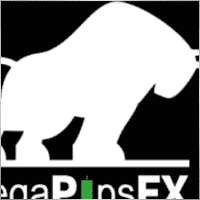

zenith7
⭐⭐⭐⭐⭐
zenith7 2020.01.23 01:57
Excellent indicator. It is worth buying. Very useful tool for trading. Must have for shrewd traders. This is a real review.


Vasil lupanov
⭐⭐⭐⭐⭐
Vasil lupanov 2020.01.15 17:17
Works perfectly !!! Ten gold stars for its creator too !!!


noshali
⭐⭐⭐⭐⭐
noshali 2019.02.01 10:06
What an amazing utility....Vladislav is very responsive as is evident from the new enhancements that keep on rolling for this utility....every trader should have this tool. Update Awesome updates..only thing missing is TakeProfit in money. Not that it is a showstopper. Best $50 spent on mql market

Tarun Chaudhry
⭐⭐⭐⭐⭐
Tarun Chaudhry 2018.05.09 04:06
Definitely useful. The support from Vladislav is awesome as well. Highly recommended for every trader.

Evolve
⭐⭐⭐⭐⭐
Evolve 2017.03.17 09:33
Good tool for manual traders which utilize Averaging/Grid strategy. Author very responsive! Update: 3/17/17 New Sleek & smooth trade Pad! thanks! Well worth the price!

Валерий Булеев
⭐⭐⭐⭐⭐
Валерий Булеев 2017.02.06 10:38
Отличный продукт! Работает как часы. Очень удобные и гибкие настройки а так же адекватнейший суппорт! Да, и удобная панель, где есть вся необходимая информация для трейдинга. Спасибо программисту за отличную работу!


Alexey Pankov
⭐⭐⭐⭐⭐
Alexey Pankov 2017.01.15 22:19
утилита рабочая. внимательно отнеситесь к настройке сетки

Erween Noel Calvo
⭐⭐⭐⭐⭐
Erween Noel Calvo 2016.05.28 13:38
Every day trader need to have. This oculd be the holy grail that you have been looking for. Here is the pros and cons according to my experience: Pros: Affordable Works about 90-95% of the time or even 100% of the time if you are not greedy with your lot size Easy to use and automated Can pair it to other EA COns: Needs to have larger deposit probably for .01 you might need at least 3k balance Suitable only for short range pairs I highly recommend this product to anyone who are struggling with their exit strategy.

Зеленый Человечек
Зеленый Человечек 2016.04.17 14:49
Очень пожалела, что купила этот усреднитель...описание смазанное ..скрин подобран....усрединель сливает со страшной силой ....ничего личного ..но это мое мнение об этом звере2020.10.16 18:31Єто утилита Усреднитель лишь усредняет ваши сделки. Вы должны его настроить сами

Laurentiu Cirlan
⭐⭐⭐⭐⭐
Laurentiu Cirlan 2016.04.17 20:06
Works excellent in 90% of time, except when you get an aggressive trend of 1000 pips against your position.


burak Güçükdere
⭐⭐⭐⭐⭐
burak Güçükdere 2016.01.28 21:59
SUPER FOR MANUEL PLAYERS. TÜRKÇE ARKADAŞLAR MANUEL OYNUYORSANIZ MUTLAKA SAHIP OLMANIZ GEREKEN BIR PROGRAM.

Aleksandr Beresnev
⭐⭐⭐⭐⭐
Aleksandr Beresnev 2016.01.19 14:26
User didn't leave any comment to the rating


Denis Mikhailov
Denis Mikhailov 2015.02.12 11:03
Отличный усреднитель! Перепробовал несколько подобных продуктов и вернулся к этому. Что радует: работает в оба направления на одном графике (BUY + Sell), очень информативно и не перегружен лишней графикой, ордер выставляется из стандартной панели одним кликом, можно усреднять по Магику. И самое главное, отличный сервис Автора. Не отписывается, а реально решает вопрос.

Kommentare über Exp Averager
Haben Sie eine Frage?
4 responses to “Averager. Durchschnittsbildung von Handelspositionen. Eröffnung von Geschäften gegen den Trend und im Trend!”
-
Español. Averager. ¡Abriendo operaciones en contra de la tendencia y a favor de la tendencia!
https://youtu.be/lmi5Bck0ProAVERAGER – Apertura de posiciones adicionales en la tendencia y contra la tendencia con la función del trailing stop general del beneficio.
???? GUÍA COMPLETA de AVERAGER: https://www.expforex.com/?p=25
???? AVERAGER MT4: https://www.mql5.com/es/market/product/1289
???? AVERAGER MT5: https://www.mql5.com/es/market/product/111200:00 Visión general
00:37 Cómo funciona Exp-Averager a favor de la tendencia
01:37 Cómo funciona Exp-Averager en contra de la tendencia
04:07 Cómo instalar Exp-Averager
04:54 Cómo probar Exp-AveragerVer en diferentes idiomas:
???? English: https://www.youtube.com/watch?v=7NwAcGmN0yE
???? Español: https://www.youtube.com/watch?v=lmi5Bck0Pro
???? Português: https://www.youtube.com/watch?v=IfgJhxA5_lk
???? Deutsch: https://www.youtube.com/watch?v=0vc19EzKc6w
???? Français: https://www.youtube.com/watch?v=5c6FGmyoN9UPromediar posiciones con Exp-Averager:
El Asesor Experto Averager es una poderosa herramienta de trading diseñada para abrir posiciones adicionales tanto a favor de la tendencia como en contra de la tendencia. Su característica clave es un trailing stop promedio inteligente para gestionar una serie de posiciones y ayudar a asegurar ganancias mientras el mercado se mueve.Características principales:
Incremento y decremento del lote (Volumen): Ajusta el tamaño del lote para cada posición, optimizando el riesgo.
Estrategia popular de promediado: Ideal para llevar posiciones no rentables al precio promedio y reducir pérdidas.
Trailing Stop General: Un trailing stop que asegura beneficios en series de posiciones a medida que el mercado se mueve a favor del trader.
Estrategia Popular:Esta herramienta es ampliamente utilizada por traders que buscan llevar posiciones no rentables al precio promedio. Al abrir nuevas posiciones en la misma dirección, pero a diferentes niveles de precio, el trader puede reducir las pérdidas al acercar el precio promedio al valor actual de mercado.
Conclusión:
El Asesor Experto Averager es una excelente solución para traders que buscan optimizar sus estrategias de gestión de posiciones y beneficiarse de movimientos en el mercado. Con características avanzadas como el trailing stop general, puede ayudar a maximizar las ganancias en series de posiciones.
Hashtags:
#mql5 #mql4 #experto #EA #Expforex #forex #tradingforex #metatrader #metaquotes #mql #scalping #scalper #promediar #trading #acciones #mt5 #stopmovil #estrategiadetrading #estrategiaforex #Vladon #Expforex #herramientasdetrading #tradingautomatico #gestiónderiesgos #rendimientotradingPalabras clave:
Exp-Averager MT4, Exp-Averager MT5, herramienta de trading forex, promediar posiciones, trading a favor de la tendencia, trading en contra de la tendencia, trailing stop, ajuste del tamaño de lote, tamaño del volumen, Asesor Experto de MetaTrader, minimizar pérdidas, gestión de beneficios, estrategias populares de trading, Vladon Expforex, automatización de trading, análisis técnico -
Português. Averager. Abrindo negócios contra a tendência e na tendência!
https://youtu.be/IfgJhxA5_lkGuia completo: https://www.expforex.com/?p=25
???? AVERAGER MT4: https://www.mql5.com/pt/market/product/1289
???? AVERAGER MT5: https://www.mql5.com/pt/market/product/111200:00 Visão geral
00:37 Como o Exp-Averager funciona na tendência!
01:37 Como o Exp-Averager funciona contra a tendência!
04:07 Como instalar o Exp-Averager
04:54 Como testar o Exp-AveragerAssista em diferentes idiomas:
???? English: https://www.youtube.com/watch?v=7NwAcGmN0yE
???? Español: https://www.youtube.youtube.com/watch?v=lmi5Bck0Pro
???? Português: https://www.youtube.com/watch?v=IfgJhxA5_lk
???? Deutsch: https://www.youtube.com/watch?v=0vc19EzKc6w
???? Français: https://www.youtube.com/watch?v=5c6FGmyoN9UFazendo a média das posições:
O Expert Advisor Averager é uma poderosa ferramenta de negociação projetada para abrir posições adicionais tanto a favor quanto contra a tendência. Ele possui um trailing stop inteligente para gerenciar uma série de posições, garantindo que o lucro seja maximizado.Características principais:
Aumento e redução do lote (volume): Permite ajustar o tamanho do lote para cada posição.
Estratégia popular de promediado: Ideal para trazer posições não lucrativas para o preço médio, minimizando as perdas.
Trailing Stop Geral do Lucro: A ferramenta ajuda a garantir ganhos à medida que o mercado se move a favor do trader.
Estratégia Popular:O Averager é amplamente utilizado por traders que buscam melhorar suas posições não lucrativas. Ao abrir novas posições na mesma direção da original, mas em níveis de preço diferentes, o trader pode aproximar o preço médio da posição ao preço de mercado atual, reduzindo as perdas potenciais.
Conclusão:
No geral, o Expert Advisor Averager é uma ferramenta poderosa e essencial para traders que desejam gerenciar suas posições de forma eficaz e otimizar suas estratégias de negociação. Com um trailing stop inteligente e a capacidade de ajustar o volume, o Averager é ideal para quem busca seguir tendências e maximizar o potencial de lucro.
Hashtags:
#mql5 #mql4 #expert #EA #Expforex #forex #negociaçãodemoedas #metatrader #metaquotes #mql #scalping #scalper #tendências #trading #ações #mt5 #stopmovel #estrategiadenegociação #estrategiaforex #Vladon #Expforex #ferramentasdenegociação #negociaçãoautomática #gerenciamentoderiscos #negociaçõesefetivas #lucremáximoPalavras-chave:
Exp-Averager MT4, Exp-Averager MT5, ferramenta de negociação forex, promediado de posições, negociação a favor da tendência, negociação contra a tendência, trailing stop inteligente, ajuste de volume, estratégia de preço médio, gestão de lucros, Vladon Expforex, automatização de negociação, análise técnica -
Deutsch. Averager. Deals eröffnen gegen den Trend und mit dem Trend!
https://youtu.be/0vc19EzKc6wVollständige Anleitung: https://www.expforex.com/?p=25
???? AVERAGER MT4: https://www.mql5.com/de/market/product/1289
???? AVERAGER MT5: https://www.mql5.com/de/market/product/111200:00 Übersicht
00:37 Wie Exp-Averager im Trend arbeitet!
01:37 Wie Exp-Averager gegen den Trend arbeitet!
04:07 Wie man den Exp-Averager installiert
04:54 Wie man den Exp-Averager testetAnleitungen in verschiedenen Sprachen:
???? English: https://www.youtube.com/watch?v=7NwAcGmN0yE
???? Español: https://www.youtube.com/watch?v=lmi5Bck0Pro
???? Português: https://www.youtube.com/watch?v=IfgJhxA5_lk
???? Deutsch: https://www.youtube.com/watch?v=0vc19EzKc6w
???? Français: https://www.youtube.com/watch?v=5c6FGmyoN9UDurchschnittsbildung von Positionen:
Der Expert Advisor Averager ist ein leistungsstarkes Werkzeug zur Eröffnung zusätzlicher Positionen sowohl im Trend als auch gegen den Trend. Er bietet einen intelligenten Durchschnitts-Trailing-Stop, um Gewinne in einer Reihe von Positionen zu sichern.Hauptmerkmale:
Erhöhung und Verringerung der Losgröße (Volumen): Ermöglicht die Anpassung der Losgröße für jede Position.
Beliebte Strategie der Durchschnittsbildung: Ideal, um verlustreiche Positionen auf den Durchschnittspreis zu bringen und Verluste zu minimieren.
Allgemeiner Trailing-Stop des Gewinns: Diese Funktion hilft Tradern, Gewinne zu sichern, wenn sich der Markt in ihre Richtung bewegt.
Strategie der Durchschnittsbildung:Das Averager-Tool wird häufig von Tradern verwendet, um verlustreiche Positionen durch das Öffnen neuer Positionen in derselben Richtung, jedoch auf unterschiedlichen Preisniveaus, auf den Durchschnittspreis zu bringen. Dies hilft, Verluste zu minimieren und Positionen effizienter zu verwalten.
Schlussfolgerung:
Der Expert Advisor Averager ist ein unverzichtbares Tool für Trader, die ihre Positionen effektiv verwalten und ihre Handelsstrategien optimieren möchten. Mit einem intelligenten Trailing-Stop und der Möglichkeit, das Volumen zu steuern, ist das Averager-Tool ideal für Trader, die Markttrends nutzen und ihre Gewinne maximieren wollen.
Hashtags:
#mql5 #mql4 #expert #EA #Expforex #forex #forextrading #metatrader #metaquotes #mql #scalping #scalper #trending #aktien #mt5 #trailingstop #handelsstrategie #handelsstrategieforex #Vladon #Expforex #handelswerkzeuge #automatischerhandel #risikomanagement #durchschnittsbildung #gewinnmaximierungSchlüsselwörter:
Exp-Averager MT4, Exp-Averager MT5, Forex-Handelswerkzeug, Trendfolge, Gegen-den-Trend-Handel, Durchschnittsbildung, intelligenter Trailing-Stop, Volumenanpassung, Verluste minimieren, Gewinn sichern, Vladon Expforex, Handelsstrategie optimieren, Markttrends -
Français. Averager. Ouvrir des deals à contre-courant et sur la tendance !
https://youtu.be/5c6FGmyoN9UGuide complet : https://www.expforex.com/?p=25
???? AVERAGER MT4 : https://www.mql5.com/fr/market/product/1289
???? AVERAGER MT5 : https://www.mql5.com/fr/market/product/111200:00 Vue d’ensemble
00:37 Comment Exp-Averager fonctionne dans le sens de la tendance !
01:37 Comment Exp-Averager fonctionne à contre-tendance !
04:07 Comment installer Exp-Averager
04:54 Comment tester Exp-AveragerVidéos explicatives :
???? https://www.youtube.com/watch?v=7NwAcGmN0yE English.
???? https://www.youtube.com/watch?v=lmi5Bck0Pro Español.
???? https://www.youtube.com/watch?v=IfgJhxA5_lk Português.
???? https://www.youtube.com/watch?v=0vc19EzKc6w Deutsch.
???? https://www.youtube.com/watch?v=5c6FGmyoN9U Français.Moyenne des positions :
L’Expert Advisor Averager est un outil puissant qui permet d’ouvrir des positions supplémentaires à la fois dans le sens de la tendance et à contre-tendance, avec la fonction de trailing stop général du profit.Caractéristiques principales :
Ajustement de la taille du lot (volume) : permet de modifier la taille du lot pour chaque position.
Stratégie populaire de moyenne des positions : idéale pour ramener les positions non rentables au prix moyen.
Trailing stop général du profit : cette fonction permet de sécuriser les gains lorsque le marché évolue en faveur du trader.
Stratégie de moyenne des positions :L’Averager est couramment utilisé pour ramener les positions non rentables au prix moyen. Cela consiste à ouvrir de nouvelles positions dans la même direction que la position initiale, mais à un niveau de prix différent. En procédant ainsi, le trader rapproche le prix moyen de la position au niveau actuel du marché, ce qui peut réduire les pertes.
Conclusion :
L’Expert Advisor Averager est un outil essentiel pour les traders souhaitant mieux gérer leurs positions et optimiser leurs stratégies de trading. Il permet non seulement d’augmenter ou de diminuer la taille des positions, mais aussi de suivre les tendances du marché pour maximiser les gains avant de quitter une position.
Hashtags :
#mql5 #mql4 #expert #EA #Expforex #forex #forextrading #metatrader #metaquotes #mql #scalping #scalper #trending #bourse #mt5 #trailingstop #strategie #tradingstrategie #forexstrategie #tradingfrancais #traderfrancais #Vladon #Expforex #automatedtrading #gestionderisque #profitmaximisationMots-clés :
Exp-Averager MT4, Exp-Averager MT5, outil de trading, stratégie de moyenne des positions, tendance, contre-tendance, trailing stop intelligent, gestion de position, Vladon Expforex, optimisation des stratégies de trading, marché Forex, profits
Extra
Navigation durch Registerkarten
Verwandte Beiträge
EAPadPRO – Informationspanel für unsere Experten. Dashboard für Expert Advisors
Informationspanel für alle unsere Berater und Dienstprogramme für das MetaTrader-Terminal. Detaillierte Anleitungen zu den Grundlagen der Verwaltung und Nutzung…
Extra Report Pad – Trader-Tagebuch. Analysiert professionell Ihr Handelskonto. MyFxBook
Extra Report Pad – professionelle Lösung zur Analyse Ihres Handelskontos Heutzutage ist es unerlässlich, gleichzeitig für mehrere Währungspaare zu handeln. Aber…
Assistant – das beste kostenlose Trading-Panel zur Unterstützung von Positionen
Automatische Einstellung von Stop Loss, Take Profit, Trailing Stop, Breakeven-Leveln, Aktivierung virtueller Stops. Exp Assistant hilft Ihnen, die Wartung Ihrer Positionen…
Copylot – Forex-Kopierer für MetaTrader. Kopierer zwischen Terminals
Handelskopierer für MetaTrader. Er kopiert Forex-Handel, Positionen und Aufträge von jedem Konto. Es ist einer der besten Handelskopierer MT4-MT4, MT5-MT4 für die…
Vorlagen MQL Open Source. Vorlage zur Erstellung eines Expert Advisors
Zusammenfassung Die Erstellung von Expert Advisors (EAs), um Ihre Strategie mit jedem Indikator zu testen, kann tatsächlich mithilfe von Vorlagen und…
EA The xCustomEA: Universeller Handelsberater für benutzerdefinierte Indikatoren. Individueller Strategie-Builder
Universeller Handelsberater für benutzerdefinierte Indikatoren für MetaTrader. Exp – The xCustomEA Universeller Handelsberater für benutzerdefinierte Indikatoren. The xCustomEA arbeitet mit einem…
AI Sniper. Automatisierter Intelligenter Expert Advisor für MetaTrader.
AI Sniper ist ein intelligenter, selbstoptimierender Handelsroboter, der für die MT4- und MT5-Terminals entwickelt wurde. Er nutzt einen intelligenten Algorithmus…
Close Minus by Plus, Schließen von verlustreichen Positionen durch Suchen
Schließen von verlustreichen Positionen durch Identifizieren und Schließen von profitablen Positionen. Der Expert Advisor (EA) ist darauf ausgelegt, verlustreiche Positionen zu…
CLP CloseIfProfitorLoss. Kontrolle des Gesamtgewinns oder -verlusts mit Trailing Profit.
Der Expert Advisor (EA) bietet erweiterte Funktionen zur Verwaltung und Schließung von Positionen in MetaTrader, insbesondere beim Erreichen eines vorab…
Market Time Pad. Indikator für MetaTrader mit Handelssitzungen
Der Zeitindikator zeigt die aktuelle Uhrzeit der wichtigsten Weltmärkte an und hebt die aktive Handelssitzung hervor. Er ist einfach…
The X und The xCustomEA: Testen und Optimieren
Beschreibung The X und The xCustomEA: Testen und Optimieren sind zwei herausragende Expert Advisors (EAs) in der Forex-Handelsgemeinschaft, die in den…
Der xCustomEA Advisor auf dem PipFinite Trend PRO
Beschreibung Ein Beispiel für die Programmierung einer Strategie für den PipFinite Trend PRO Indikator und den Handel mit unserem universellen Handelssystem…
TickSniper Automatischer Expert Advisor für MetaTrader. Tick Scalper
Exp-TickSniper ist ein schneller Tick Scalper, der automatisch Parameter für jedes Währungspaar separat auswählt. Der EA wurde basierend auf fast 10…
The X – Universeller Expert Advisor (EA) für Forex unter
Universeller Expert Advisor (EA) für MetaTrader mit Umfangreicher Funktionalität Der Expert Advisor The X ist ein vielseitiges Trading-Tool für…
Dieser Beitrag ist auch verfügbar auf: English Portuguese Español Deutsch Українська Chinese Русский Français Italiano Türkçe 日本語 한국어 العربية Indonesian ไทย Tiếng Việt

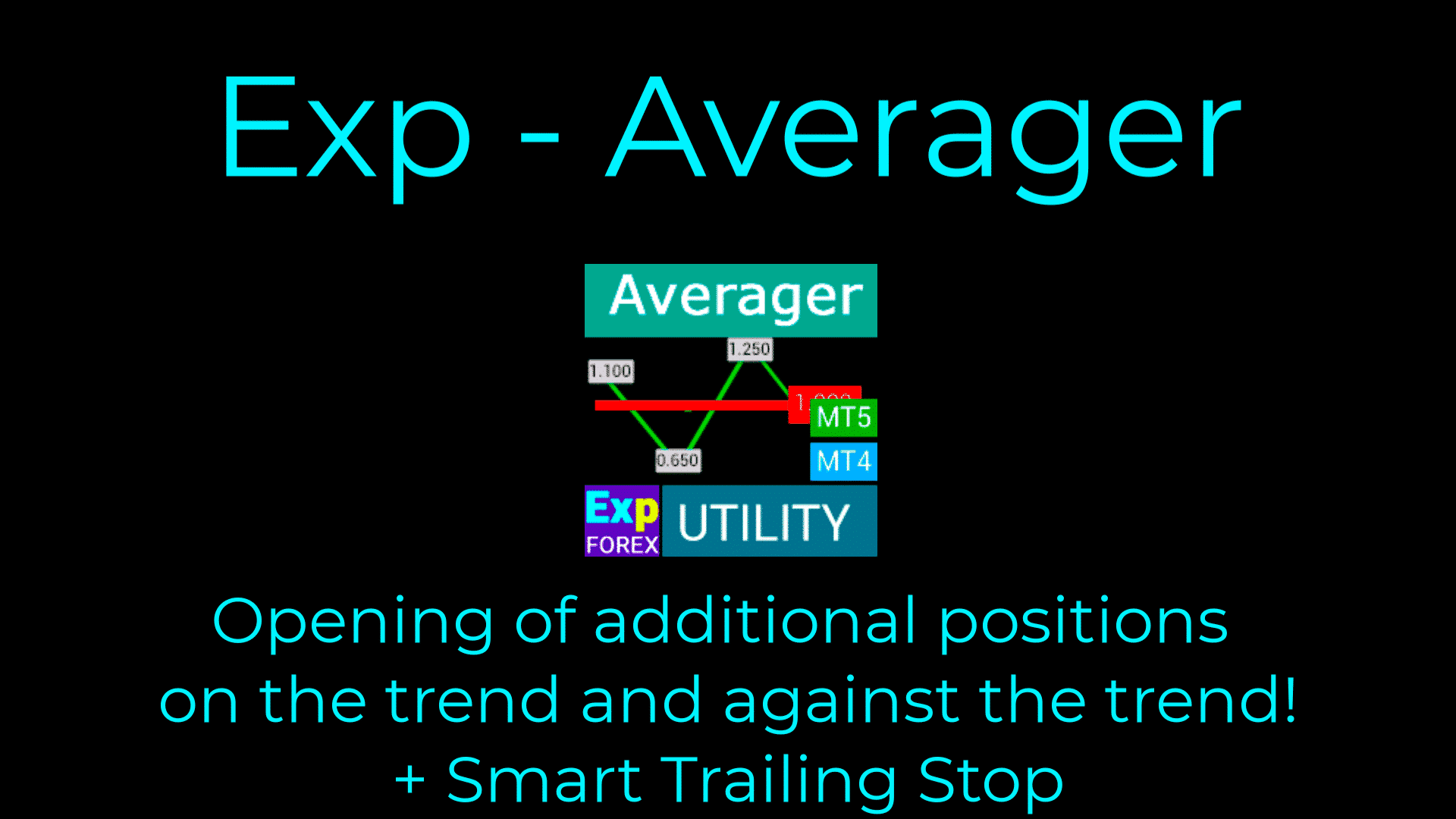
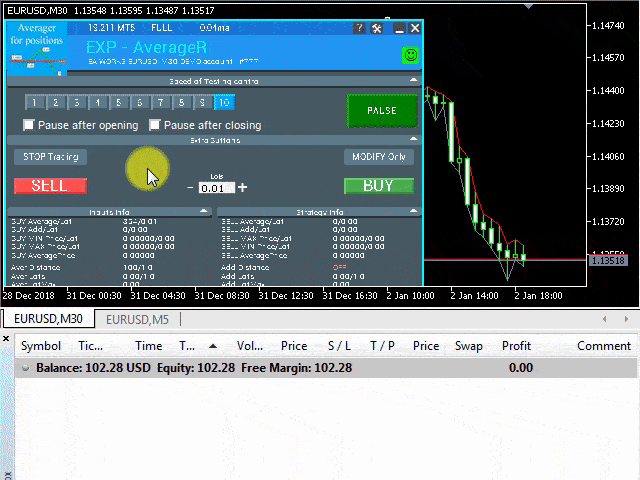
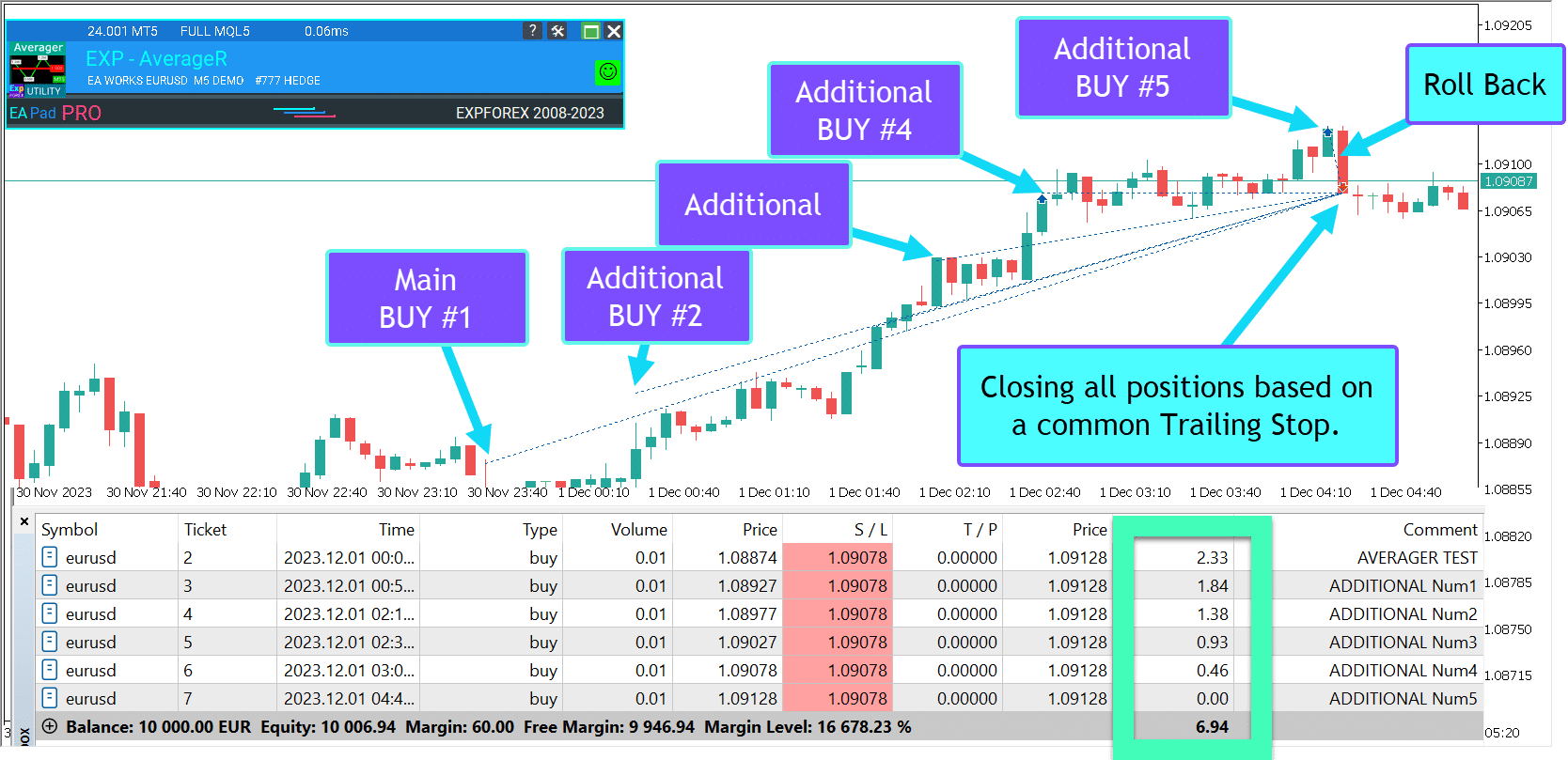
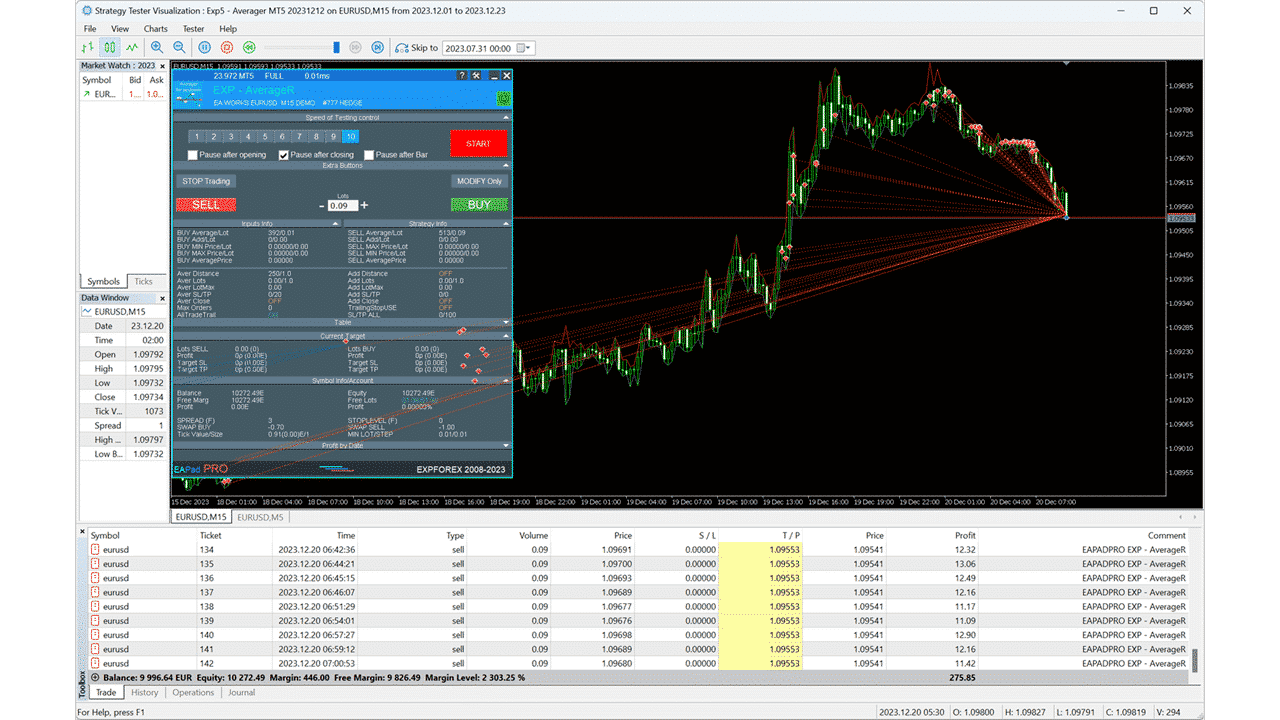
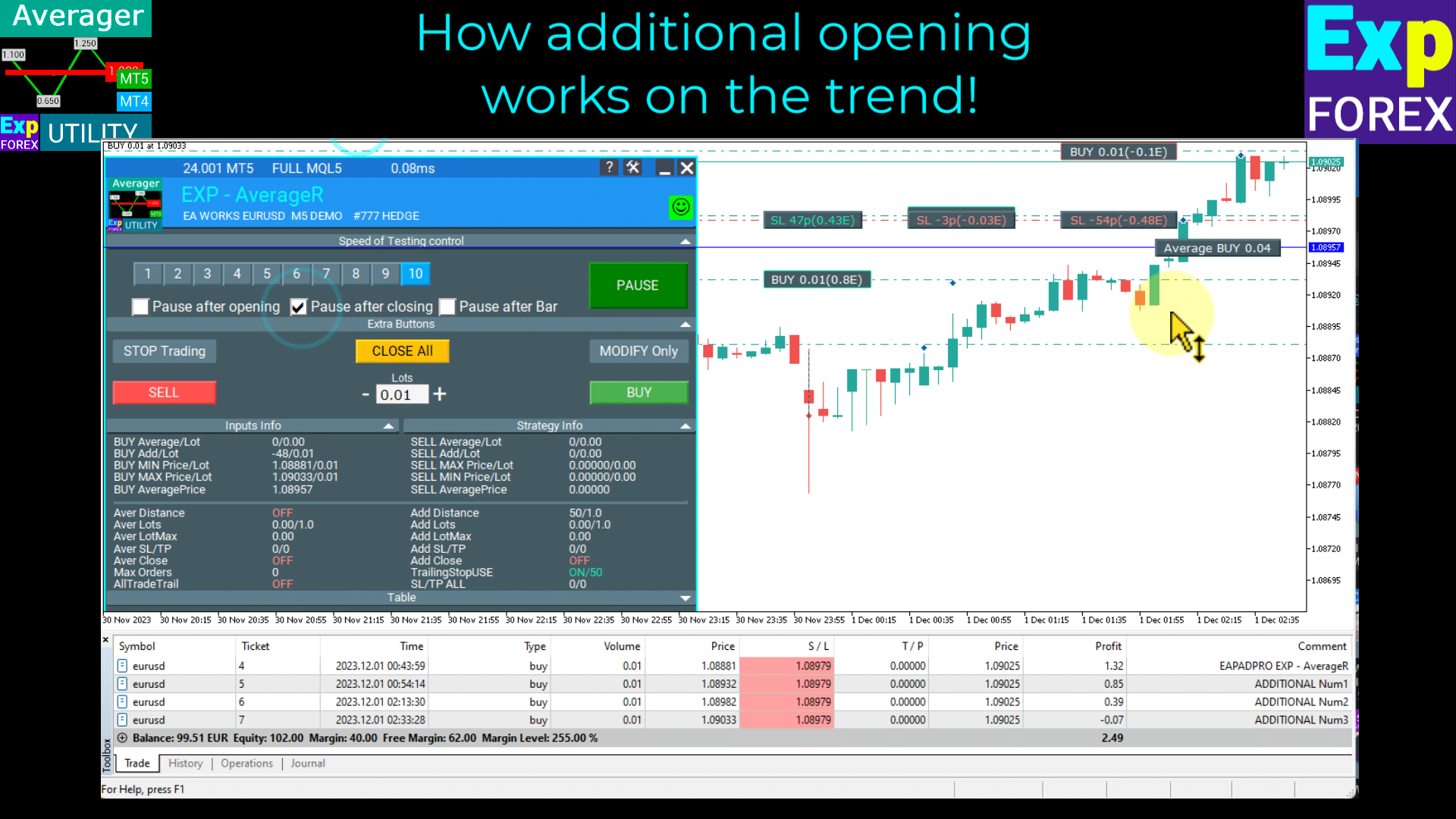
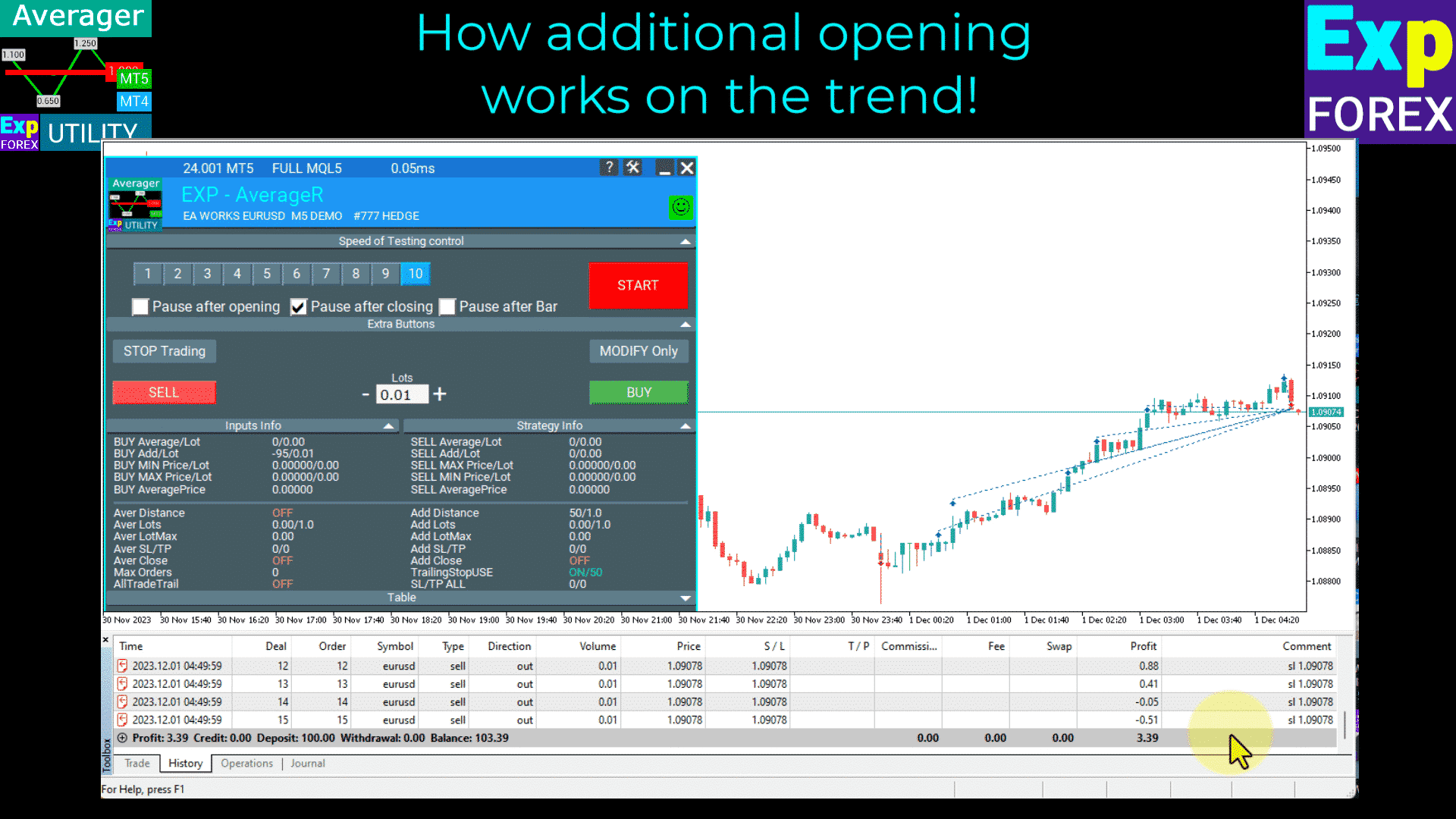
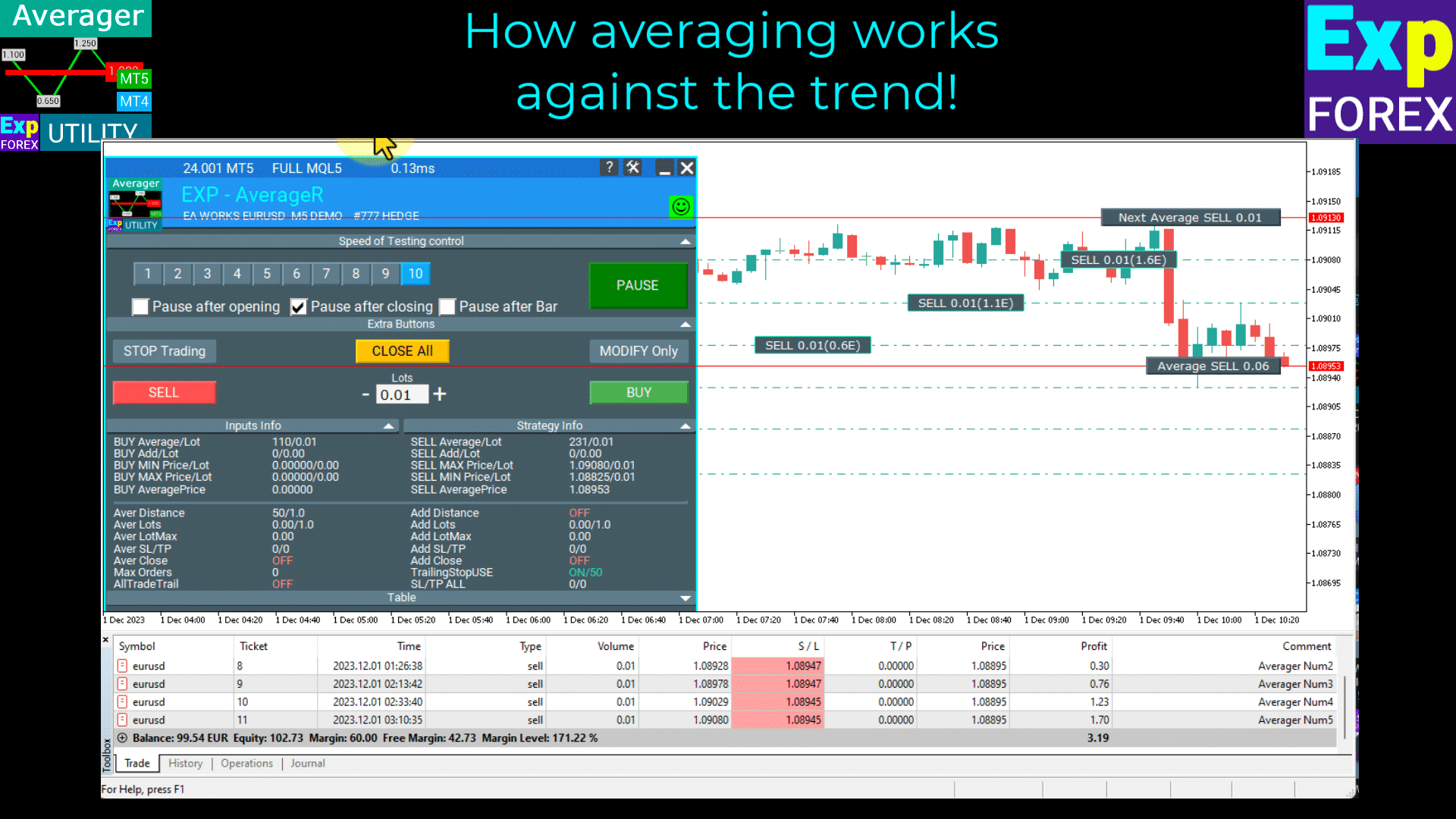
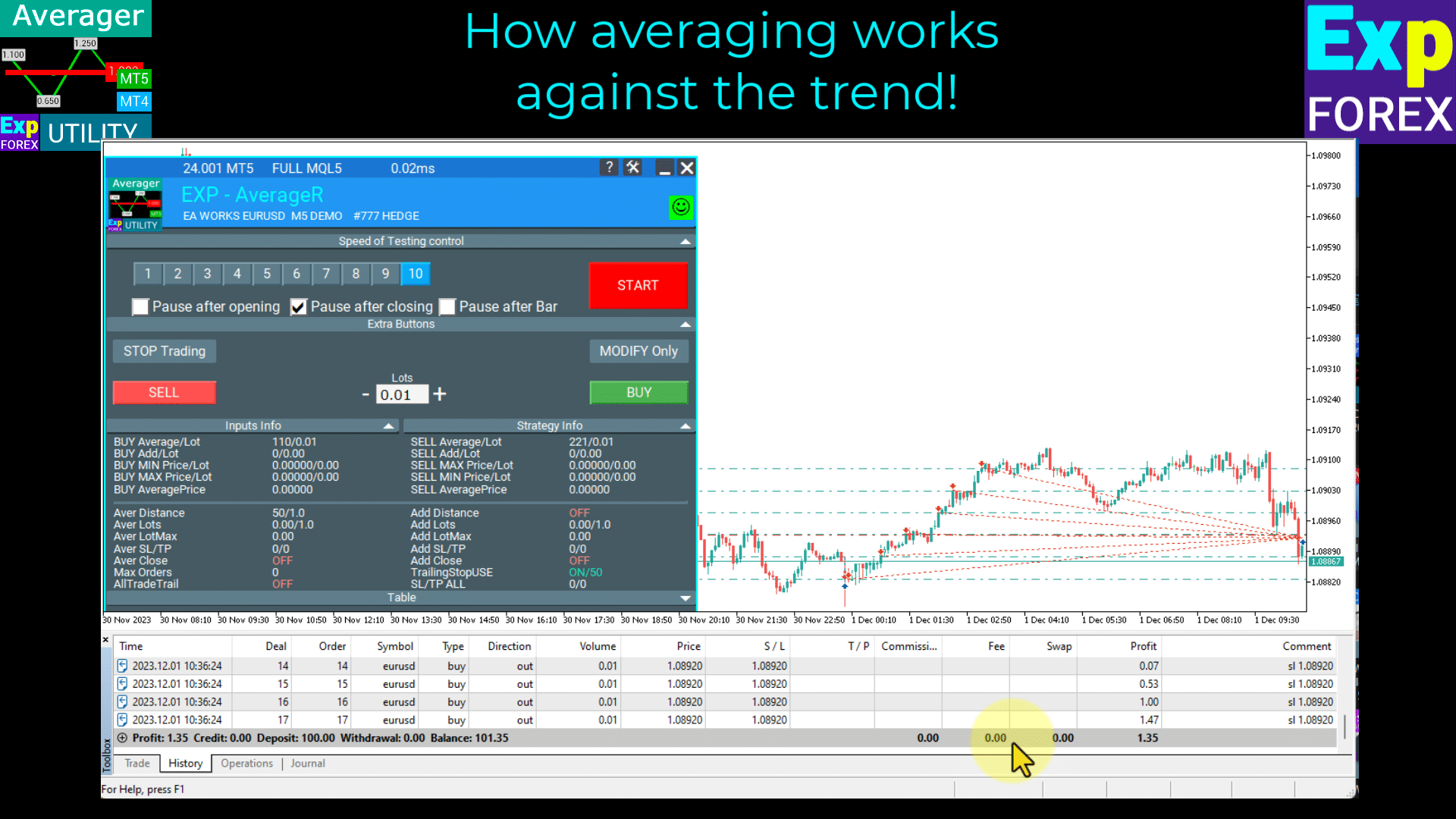
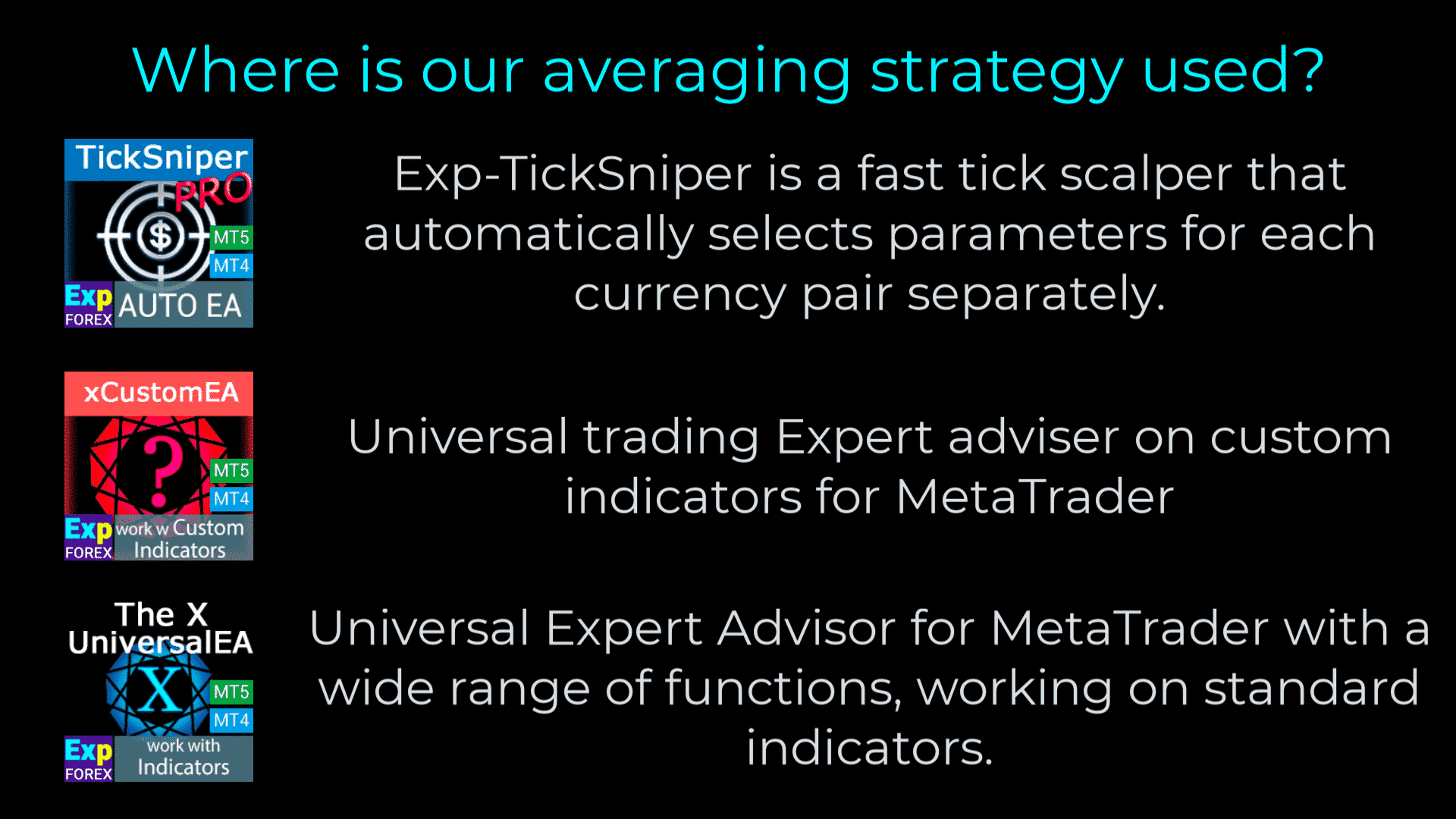









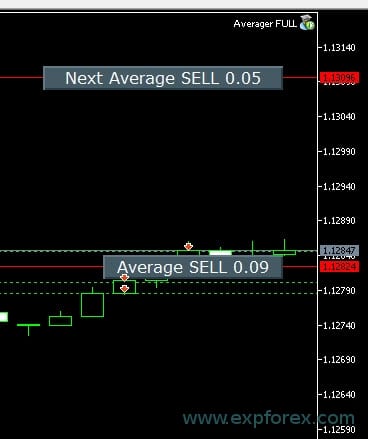
















Leave a Reply